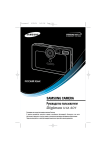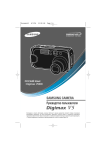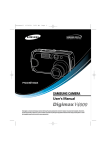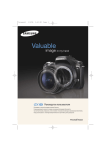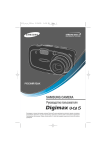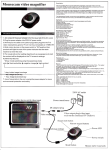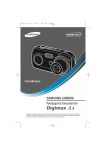Download Samsung DIGIMAX V70 Инструкция по использованию
Transcript
v70ru_c_v05.q 11/6/04 11:00 AM Page 1 У Я уководство пользователя лагодарим за покупку фотокамеры компании Samsung. данном руководстве излагается порядок пользования фотокамерой, объясняется, как вести фотосъемку, пересылать отснятые снимки и пользоваться прикладным программным обеспечением. &еред началом работы с новой фотокамерой внимательно прочитайте данное руководство. v70ru_02_v05.q 11/6/04 10:48 AM Page 2 раткие инструкции орядок работы с фотокамерой. Установите драйвер фотокамеры еред подключением фотокамеры к с помощью USBкабеля следует установить ее драйвер. Установите драйвер фотокамеры, который находится на компактдиске с программным обеспечением (стр. 98). *делайте снимок (стр. 22) делайте снимок одсоедините USB-кабель роверьте питание фотокамеры роверка [съемного диска] одсоедините USB-кабель из комплекта фотокамеры к разъемам USB на и фотокамере (стр. 107). роверьте питание фотокамеры. 0сли питание выключено, чтобы включить фотокамеру, нажмите кнопку питания (стр. 28). Откройте 3О4О567 Windows и найдите [съемный диск] (стр. 108). 5ля воспроизведения видеоклипов, снятых с помощью данной фотокамеры, необходимо использовать проигрыватель QuickTime, находящийся на компакт-диске с программным обеспечением. риложения, не поддерживающие кодек MPEG-4 (в частности, проигрыватель мультимедиа файлов в Windows), не смогут воспроизвести видеозапись. 7зображения могут быть повреждены, если для их копирования с карты памяти на используется считыватель карт. ри передаче изображений, снятых на фотокамере, не забудьте соединить фотокамеру и USB-кабелем из комплекта поставки. Обращаем ваше внимание на то, что изготовитель не несет ответственности за утрату или порчу изображений на карте памяти вследствие использования считывателя карт. 2 v70ru_02_v05.q 11/6/04 10:48 AM Page 3 одержание О%&О'О(А 3ежим 6Оg6Оe *Ъ0d7 ……………………25 3абота в режиме *Юa0b ……………………26 Oнакомство с фотокамерой………………………5 6а что нужно обращать внимание при съемке…27 Описание значков …………………………………5 6астройка фотокамеры с помощью кнопок …28 Опасно! ………………………………………………6 нопка питания …………………………………28 редупреждение……………………………………6 нопка спуска / ереключатель типа Jog …28 4нимание ……………………………………………7 нопка зума W/T …………………………………28 редупреждение Tедеральной комиссии нопка записи звукового комментария/ *UА по связи (FCC) ………………………………7 4403l ………………………………………………31 *истемная диаграмма ……………………………8 нопка dакро/ 467O (наводка на резкость)…32 Элементы управления и выполняемые ими mлокировка автофокусировки …………………33 функции ……………………………………………10 4ид спереди и сверху …………………………10 нопка TОbО4*nUА / 4o04О ……………34 нопка Автоспуск /*ъемка с пультом 5У/ 4ид сзади и снизу ………………………………11 4право ………………………………………………36 нопка У3*О3/OK ……………………………12 нопка MENU/OK (d06Ю/О) …………………38 5исковый селектор режимов …………………12 нопка S ……………………………………………38 одключение источников питания ……………15 нопка MF …………………………………………44 одключение батарей питания ………………15 нопка a5 ………………………………………45 7звлечение батареи ……………………………15 нопка блокировки автоэкспонирования AEL …45 7спользование адаптера переменного тока 6астройка фотокамеры с помощью (SAC-51, DC 5.0V) ………………………………16 a-дисплея ………………………………………46 ак пользоваться картой памяти………………17 3абота с меню ……………………………………48 Обращение с картой памяти …………………17 3азмер ……………………………………………48 *охранность данных на карте памяти ……17 ачество …………………………………………49 ак вставить карту памяти ……………………19 Экспозамер ………………………………………50 7звлечение карты памяти ………………………19 Эффект……………………………………………50 0сли фотокамера используется в первый раз …20 3езкость …………………………………………51 6епрерывная съемка …………………………51 Ъ+,А *охранение/Oагрузка конфигурации фотокамеры (dои настройки)…………………52 7ндикатор a-дисплея …………………………21 *южет ……………………………………………53 6ачинаем съемку …………………………………22 *ъемка в режиме А4bО ………………………22 (О-О./(+%+0.+ 3абота в режиме 3Оc3АddА………………23 *ъемка в режиме A/S/M ………………………23 4ключение режима воспроизведения ………54 3абота в режиме dО7 6А*b3Оe7 ………24 4оспроизведение фотоснимка ………………54 3абота в режиме OА7*Ь O4УА …………24 4оспроизведение видеоклипа ………………55 3абота в режиме 4750О ……………………25 4оспроизведение звукозаписи ………………55 3 v70ru_02_v05.q 11/6/04 10:48 AM Page 4 одержание 7ндикаторы a-дисплея ………………………56 Oвук …………………………………………………82 6астройка фотокамеры с помощью кнопок …57 Яркость a5………………………………………82 нопка Эскиз /Увеличение ……………………57 4ыбор видеосигнала на выходе ………………83 нопка записи звукового комментария/ mыстрый просмотр ………………………………84 4403l ……………………………………………58 одключение внешнего устройства (USB) …84 нопка 4оспроизведение и ауза/4низ ……59 7нициализация (сброс всех установок) ………85 нопки 4o04О/43А4О/ MENU/ OK ………60 dеню dОЯ 6А*b3ОeА *Ъ0d7 ……………86 нопка a5 ……………………………………60 cрафическая заставка …………………………86 нопка Удалить …………………………………61 Oвуковая заставка ………………………………87 6астройка воспроизведения с помощью Oвук при нажатии кнопки спуска ………………87 a-дисплея ………………………………………62 4ажные замечания ………………………………88 Удаление изображений …………………………64 редупреждающий индикатор …………………90 Oащита изображений ……………………………65 еред тем как обратиться в центр 4ключение слайд-шоу ……………………………66 обслуживания ……………………………………91 7зменить размер …………………………………67 bехнические характеристики …………………94 оворот изображения……………………………68 DPOF …………………………………………………68 -О&-А,,0О+ О1++2+0.+ DPOF: *bА65А3b ………………………………69 DPOF : 7650* …………………………………69 Oамечания по установке программного DPOF: TО3dАb Оb0gАbА …………………70 обеспечения ………………………………………96 DPOF : Оbd067bЬ ………………………………70 *истемные требования …………………………96 PictBridge……………………………………………71 Об установке программного обеспечения……97 3ежим PictBridge: выбор изображения ………72 Установка прикладной программы ……………98 3ежим PictBridge: настройка печати …………73 4ключение режима …………………………107 3ежим PictBridge: печать снимков ……………74 Удаление USB-драйвера для Windows 98SE …110 3ежим PictBridge: 0gАbЬ DPOF ……………75 *ъемный диск ……………………………………111 3ежим PictBrige: *m3О* ………………………75 Отключение съемного диска …………………112 0А'-О3А Установка драйвера USB на компьютере Macintosh …………………………………………113 7спользование драйвера USB для MAC ……113 dеню настроек ……………………………………76 Digimax Viewer 2.1 ………………………………114 7мя файла …………………………………………77 3абота с Photo Impression ……………………115 Автоматическое выключение …………………78 Digimax Reader …………………………………116 Язык …………………………………………………79 gасто задаваемые вопросы (FAQ) …………118 Tорматирование карты памяти ………………79 6астройка 5аты/ 4ремени/ Tормата дата …80 4печатывание записанной даты ………………80 *ветовые индикаторы……………………………81 4 v70ru_02_v05.q 11/6/04 10:48 AM Page 5 /накомство с фотокамерой mлагодарим за покупку цифровой фотокамеры компании Samsung. еред началом работы с камерой внимательно прочитайте данное руководство пользователя. ри обращении в сервисный центр возьмите с собой фотокамеру и принадлежности, вызвавшие неполадки в ее работе (например, батареи, карту памяти и т.п.) 4о избежание неприятных неожиданностей убедитесь, что фотокамера работает нормально, до ее планируемого использования - в поездке, на важном мероприятии и т.п. омпания Samsung camera не несет ответственности за любые потери и убытки, которые могут возникнуть вследствие неисправности фотокамеры. lраните данное руководство в надежном месте. ∗ Microsoft Windows и логотип Windows являются зарегистрированными товарными знаками корпорации Microsoft в *UА и/или других странах. ∗ Apple, Mac и логотип QuickTime являются зарегистрированными товарными знаками компании Apple computer. ∗ 4се торговые марки и наименования изделий, упомянутые в данном руководстве, являются зарегистрированными товарными знаками, находящимися в собственности соответствующих компаний. Описание значков 5анное руководство содержит инструкции, которые помогут вам работать с фотокамерой правильно, соблюдая меры безопасности. Это поможет вам предотвратить риск возникновения опасности для здоровья окружающих. ОА0О! Oнак "ОА*6О!" указывает на опасную для жизни ситуацию, которая, если ее не предотвратить, может привести к летальному исходу или тяжелым телесным повреждениям. -+%У-+7%+0.+ Oнак "305У30a50670" указывает на потенциально опасную ситуацию, которая, если ее не предотвратить, может привести к летальному исходу или тяжелым телесным повреждениям. (0.,А0.+ Oнак "467dА670" указывает на потенциально опасную для жизни ситуацию, которая, если ее не предотвратить, может привести к легким или средним телесным повреждениям. 5 v70ru_02_v05.q 11/6/04 10:48 AM Page 6 Опасно! 6е пытайтесь переделать данную фотокамеру. Это может привести к возгоранию, телесным повреждениям, поражению электрическим током или причинить значительный ущерб вам или фотокамере. 4нутренний осмотр, обслуживание и ремонт должны выполняться дилером или в центре по обслуживанию фототехники компании Samsung. 4о избежание взрыва не используйте данное изделие в непосредственной близости от горючих и взрывоопасных газов. 6е пользуйтесь фотокамерой при попадании в нее жидкости или посторонних предметов. 4ыключите фотокамеру и затем отсоедините источник питания (батареи или адаптер переменного тока). Обратитесь к дилеру или в центр по обслуживанию фототехники компании Samsung. рекратите пользоваться фотокамерой, так как это может привести к возгоранию или поражению электрическим током. 6е вставляйте и не опускайте металлические или легковоспламеняющиеся посторонние предметы в фотокамеру через функциональные проемы, например, отсеки для карты памяти или батарей. Это может привести к пожару или поражению электрическим током. 6е касайтесь фотокамеры влажными руками. ри этом может возникнуть опасность поражения электрическим током. редупреждение 6е пользуйтесь фотовспышкой в непосредственной близости от людей или животных. *рабатывание вспышки на очень близком расстоянии от глаз может повредить зрение. 4о время съемки не направляйте объектив фотокамеры прямо на сильный источник света. 4ы можете нанести непоправимый ущерб фотокамере или собственному зрению. 4 целях безопасности храните данное изделие и принадлежности к нему в недоступном для детей и животных месте во избежание таких несчастных случаев, как: • проглатывание батарей или небольших принадлежностей фотокамеры. ри несчастном случае незамедлительно обращайтесь к врачу. • 5вижущиеся части фотокамеры могут причинить телесные повреждения. 4 течение продолжительной эксплуатации батареи и фотокамера могут нагреться, что может привести к неполадкам в работе фотокамеры. 4 этом случае оставьте фотокамеру на несколько минут в нерабочем состоянии, чтобы она охладилась. 6е заряжайте батареи, не подлежащие зарядке. Это может привести к взрыву. 6е оставляйте фотокамеру в местах, подверженных действию крайне высоких температур, например, в закрытом автомобиле, под прямым солнечном светом или в других местах со значительными колебаниями температуры. 4ысокая температура может повредить детали фотокамеры и вызвать возгорание. 6ичем не накрывайте работающую фотокамеру или включенный адаптер переменного тока. Это может привести к повышенному тепловыделению и порче корпуса фотокамеры или вызвать возгорание. 4сегда пользуйтесь фотокамерой и ее принадлежностями в хорошо проветриваемом месте. 6 v70ru_02_v05.q 11/6/04 10:48 AM Page 7 (нимание ротечка, перегрев или взрыв батарей могут стать причиной возгорания или телесных повреждений. • 7спользуйте батареи, которые соответствуют требованиям для данной фотокамеры. • 6е замыкайте батареи накоротко, не допускайте их нагрева, не бросайте после использования в огонь. • Убедитесь, что соблюдена полярность подключения батарей. 0сли вы не собираетесь работать с фотокамерой долгое время, извлеките из нее батареи. mатареи могут протечь, при этом едкий электролит может нанести фотокамере непоправимый ущерб. 6е включайте фотовспышку, если она соприкасается с рукой или какими-либо предметами. 6е дотрагивайтесь до фотовспышки после продолжительной работы с ней. Это может привести к ожогу. 6е перемещайте включенную фотокамеру, если к ней подключен адаптер переменного тока. осле работы с фотокамерой всегда выключайте питание перед отсоединением шнура адаптера переменного тока от сетевой розетки. еред перемещением фотокамеры убедитесь, что отсоединены все шнуры и кабели. 4 противном случае возможно их повреждение и, как следствие, возгорание и поражение электрическим током. dожно использовать одноразовые сухие элементы, однако они обладают малым сроком службы из-за небольшой собственной емкости. 3екомендуем использовать аккумуляторные батареи, обладающие большей емкостью и более долгим сроком службы по сравнению с обычными батареями. (Аккумуляторные батареи обычно продаются только в специализированных магазинах). редупреждение 8едеральной комиссии 9А по связи (FCC) • 5анное устройство было испытано в соответствии с ограничениями для цифровых устройств класса B согласно пункту 15 правил FCC. 5анные ограничения направлены на защиту от вредных помех в установках коммерческого назначения. 5анное устройство генерирует, абсорбирует и способно излучать колебания высокой частоты. 0сли установка и эксплуатация изделия не проведены в соответствии с данными указаниями, возможно появление вредных помех для радиосвязи. dы не гарантируем полного отсутствия помех. 0сли во время работы данного устройства возникнут помехи, проделайте следующее. 7змените местоположение и направление антенн. Увеличьте расстояние между фотокамерой и устройством, испытывающим воздействие помех. 7спользуйте другую сетевую розетку, расположенную дальше от устройства, испытывающего воздействие помех. *вяжитесь с представителем компании Samsung или любым радиоинженером. • 5анное устройство соответствует пункту 15 правил FCC. • 7зменения или модификации, не санкционированные в прямой форме уполномоченной на то стороной, могут повлечь за собой аннулирование прав пользователя на эксплуатацию данного оборудования. 7 v70ru_02_v05.q 11/6/04 10:48 AM Page 8 истемная диаграмма еред началом работы проверьте комплектность данного изделия. *одержимое может меняться в зависимости от региона. 5ля приобретения дополнительного оборудования обращайтесь к ближайшему к вам дилеру или в центр обслуживания корпорации Samsung. < омплект поставки > 3уководство пользователя cарантийный талон DPOF-совместимый принтер(см. стр. 68) gехол 3емень для переноски омпакт-диск с программным обеспечением (см. стр. 97). арта памяти SD (см. стр. 19) Oащитный корпус (SPH-A2) ульт дистанционного управления Аккумуляторная батарея Аккумуляторная батарея Аккумуляторная батарея елочные батареи mатарея CR-V3 (SLB-1437) (SBP-1303) питания типа AA (SNB-2312) 5линнофокусный оптический конвертор (SCL-T3755) ереходное кольцоадаптер (SLA-3537) ороткофокусный оптический конвертор (SCL-W3755) Uнур питания переменного тока 8 Oарядное устройство Oарядное устройство Oарядное устройство (SBC-L2) (SBC-L1) (SBC-N1) v70ru_02_v05.q 11/6/04 10:48 AM Page 9 истемная диаграмма *истемные требования 5ля Windows омпьютер (см. стр. 107) PictBridge-совместимый принтер (см. стр. 71) • с процессором производительнее, чем MMX Pentium 233MHz (XP: Pentium II 300MHz) • Windows 98/98SE/2000/ME/XP • ОOУ минимум 32 dб (XP: 128 dб) • 140 dб свободного места на жестком диске • USB-порт • 5исковод CD-ROM • dонитор с 16-битовой глубиной цвета и разрешением экрана 800 x 600 пикселей(рекомендуется 24-битовая глубина цвета) 5ля Macintosh USB-кабель Аудио- видеокабель • омпьютер Power Mac G3 или мощнее • Mac OS 9.0 ~ 10.3 • ОOУ минимум 64 dб • 110 dб свободного места на жестком диске • USB-порт • 5исковод CD-ROM • QuickTime 6.0 или более поздняя версия (для 4идеосъемки ) (0.,А0.+ 4нешний монитор aелтый цвет – видео mелый цвет – звук (см. стр.83) 5ля подключения фотокамеры к компьютеру, принтеру или внешнему монитору необходимо использовать USB-кабель из комплекта поставки, в противном случае эти устройства не смогут распознать фотокамеру. 9 v70ru_02_v05.q 11/6/04 10:48 AM Page 10 Элементы управления и выполняемые ими функции (ид спереди и сверху 5исковый селектор режимов нопка вкл/выкл питания 7ндикатор дискового селектора режимов нопка спуска 5атчик интенсивности фотовспышки ереключатель типа Jog 7сточник звука Tотовспышка 7ндикатор автофокусировки на передней панели 4идоискатель Tиксирующее кольцо объектива Объектив dикрофон Function lamp& Self-timer lamp 5атчик пульта 5У ❈ 6асадки-конверторы SCL-T3755/W3755 и переходное кольцо-адаптер SLA-3537 спроектированы для цифровых фотокамер Digimax. 4 зависимости от модели фотокамеры они могут приобретаться дополнительно. 7х можно найти в местной сети розничной торговли. 5ополнительная информация приведена на стр. 30 прилагаемого руководства. ереходное кольцо-адаптер 6аименование модели: SLA-3537 7спользуется для крепления насадок-конверторов к фотокамере. 5линнофокусная насадка. 6аименование модели: SCL-T3755 Увеличивает фокусное расстояние объектива фотокамеры в 1,7 раза. 10 ороткофокусная насадка. 6аименование модели: SCL-W3755 Увеличивает фокусное расстояние объектива фотокамеры в 0,7 раза. v70ru_02_v05.q 11/6/04 10:48 AM Page 11 Элементы управления и выполняемые ими функции (ид сзади и снизу 7ндикатор фотовспышки (красный светодиод) нопка a5 7ндикатор автофокусировки (зеленый светодиод) нопка Oум дальше (Эскиз) 4идоискатель нопка MF/ У5Аo7bЬ нопка AEL нопка Oум ближе (ифровой зум) Ушко крепления ремня для переноски Kнопка S aидкокристалли ческий (a) дисплей Kнопка У3*О3/О cнездо подключения источника постоянного тока cнездо для штатива нопка режима 4О*3О7O4050670 cнезда подключения USB/ AV * ри съемке с цифровым зумом изображение на a-дисплее может отличаться от видимого в видоискателе. омпозиция кадра на снимке будет такой, какой вы ее видите на a-дисплее. О%А/А 4ыключайте a-дисплей, когда фотокамера не используется. оворачивая a-дисплей, избегайте чрезмерных усилий во избежание его поломки. 5иапазон поворота : 180 град. в горизонтальной плоскости. 180 град. вперед и 90 град. назад (в открытом состоянии). 6е переворачивайте и не изгибайте a-дисплей в направлении стрелки. 11 v70ru_02_v05.q 11/6/04 10:48 AM Page 12 Элементы управления и выполняемые ими функции нопка У-О-/OK Tиксатор батарей рышка отсека батарей нопка Oвуковой комментарий/ 4403l нопка TОbО4* nUА / 4o04О *лот для карты памяти SD(MMC) нопка А4bО*У* / 43А4О нопка MENU/OK (d06Ю/О) нопка dакро / 4низ нопка 4О*3О7O4050670 и АУOА Отсек батарей %исковый селектор режимов 6еобходимый режим работы выбирается при помощи дискового селектора режимов, расположенного в верхней части фотокамеры. 5анная цифровая фотокамера позволяет вести съемку в 8 режимах. Они перечислены ниже. 3ежим А4bО 4ыберите данный режим для удобства и простоты съемки с минимальным вмешательством снимающего в процесс фотографирования. 3ежим 3Оc3АddА ри выборе автоматического режима съемки всегда устанавливаются оптимальные настройки фотокамеры. 4ы также можете вручную настроить все функции, кроме диафрагмы и выдержки. 12 v70ru_02_v05.q 11/6/04 10:48 AM Page 13 Элементы управления и выполняемые ими функции 3ежим A/S/M (5/4/3) 4 режиме ASM (5/4/3) можно установить диафрагму и выдержку от руки. - A : приоритет диафрагмы - S : приоритет 4ыдержки - M : настройка от руки 3ежим dО7 6А*b3Оe7 5анный режим позволяет сохранить часто используемые при съемке настройки для их использования в будущем. 3ежим OА7*Ь O4УА родолжительность записи звука ограничена доступным объемом памяти (до 1 часа). - bип файла для записи звука: *.wav 3ежим 4750О родолжительность съемки видеоклипа ограничена доступным для записи временем, обусловленным емкостью памяти. - 3азмер изображения : 640x480, 320x240 (по выбору пользователя) - Tормат видеофайлов : *.mov 3ежим 6Оg6АЯ *Ъ0dА Этот режим используется при съемке в темное время или при съемке объектов на темном фоне. 3ежим *Юa0b * помощью данного меню можно легко выбрать оптимальные настройки для различных видов съемки: портрет, дети, пейзаж, макро, закат, рассвет, встречный свет, фейерверк, пляж или снег, распознавание текста. 13 v70ru_02_v05.q 11/6/04 10:48 AM Page 14 Элементы управления и выполняемые ими функции 7ндикатор функций фотокамеры & 7ндикатор автоспуска Tункция Описание итание включено *иний индикатор зажигается и гаснет, когда камера готова к съемке осле того как снимок сделан. *иний индикатор мигает один раз 4о время видеосъемки. *иний индикатор мигает с интервалом в 1 сек 4о время записи звука. *иний индикатор мигает с интервалом в 1 сек осле выбора режима *ъемка с пультом 5У. *иний индикатор мигает с интервалом в 1 сек ервые 7 сек светодиод мигает с интервалом в 1 сек. 4 течение последних 3 сек индикатор быстро мигает с интервалом в 0,25 сек. * ри использовании автоспуска индикатор будет срабатывать, даже если он был отключен в меню настроек. (ри автоспуске через 10 сек; см. стр. 36) 4о время съемки с автоспуском. 7ндикатор автофокусировки вет *остояние *остояние фотокамеры 3ежим *ъемка (кнопка спуска слегка нажата): нет фокусировки 3ежим : идет передача данных dигает Oеленый 3ежим *ъемка (кнопка спуска слегка нажата): произведена наводка на резкость. 3ежим : если подключен USB-кабель. 4кл 7ндикатор дискового селектора режимов. вет *остояние Oеленый 4кл *остояние фотокамеры a-дисплей отключен кнопкой a5. 7ндикатор фотовспышки вет *остояние *остояние фотокамеры огда фотовспышка заряжается dигает расный Tотовспышка готова к работе 4кл Oначки режимов 30a7d А4bО 3Оc3АddА A/S/M dО7 6А*b3Оe7 OА7*Ь O4УА 4750О 6Оg6АЯ *Ъ0dА 4О*3О7O4050670 Oначок *Юa0b 30a7d О3b30b Oначок 14 50b7 0eOАa dА3О*Ъ0dА OААb 3А**40b 4*b30g6ne *40b T0e03403 oЯa 7o7 *60c b0*b v70ru_02_v05.q 11/6/04 10:48 AM Page 15 одключение источников питания Электропитание фотокамеры осуществляется двумя способами – с помощью батарей либо адаптера переменного тока (100 ~ 250 4 перем./ 5 4 2,0 А пост.) 5ля электропитания цифровой фотокамеры рекомендуется использовать батареи, хранившиеся после выпуска не более 1 года. bипы батарей указаны ниже. 6е подлежащие зарядке батареи : тип АА - щелочные (большой емкости), никель-марганцевые (большой емкости), никель-цинковые (большой емкости), литиевые bип CR-V3- литиевые Аккумуляторные батареи : тип AA - никель-металлогидридные (емкостью свыше 2300 мА ч), никель-кадмиевые (емкостью свыше 1100 мА ч) bип CR-V3- SBP-1303 Эксклюзивная батарея - SLB-1437 одключение батарей питания 1. *двиньте крышку отсека батарей в направлении стрелки и откройте ее. 7звлечение батареи : 0сли после подключения батарей фотокамера не включается, проверьте полярность их подключения (+ и -). 2. 4ставьте батареи, соблюдая полярность подключения (+ / -). 3. gтобы закрыть крышку отсека батарей, сдвиньте ее до щелчка. : 7звлекайте аккумуляторную батарею SLB-1437 в следующей последовательности. 1. 4ыключите питание фотокамеры. Откройте крышку отсека батарей и сдвиньте фиксатор. mатарею можно вынимать. 2. 7звлеките батарею и закройте крышку отсека. *остояние батареи отображается тремя значками на a-дисплее. 7ндикатор батарей питания *остояние батарей питания mатареи полностью заряжены риготовьте новые батареи mатареи питания разряжены. Oамените их на новые 15 v70ru_02_v05.q 11/6/04 10:48 AM Page 16 одключение источников питания О%А/А (ажные сведения по использованию батарей питания 4 случае использования щелочных батарей выбирайте батареи большой номинальной емкости. 6е используйте щелочные батареи обычного типа. 4ыключайте питание, если фотокамера не используется. 6е заряжайте батареи, не подлежащие зарядке. Это может стать причиной взрыва. Отключите батареи, если вы не будете пользоваться фотокамерой долгое время. mатареи, если их оставить внутри фотокамеры, со временем могут потерять заряд, а также потечь. *оветуем использовать 0oОg6n0 батареи большой емкости, поскольку солевые батареи не обеспечивают необходимой мощности разряда. 6изкая температура (ниже O°C) может повлиять на работу батарей и уменьшить срок их действия. 0мкость батарей обычно восстанавливается при нормальной температуре. 6е подключайте старые и новые батареи одновременно. осле продолжительной работы корпус фотокамеры может нагреться. Это совершенно нормально. 0сли после нажатия кнопки питания индикаторы мигают один раз, но фотокамера при этом не включается, это свидетельствует о том, что батарея истощена. 4 таком случае замените батарею. 7спользование адаптера переменного тока (SAC-51, DC 5.0V) 0сли поблизости имеется сетевая розетка, адаптер переменного тока (SAC-51, DC 5.0V) позволит вам пользоваться фотокамерой продолжительное время. одсоедините штеккер адаптера к предназначенному для него гнезду на фотокамере (DC IN 5,0V). ри использовании адаптера переменного тока извлеките из фотокамеры батареи. ОА0О! 4сегда выключайте фотокамеру перед отключением адаптера переменного тока от сети. ри пользовании любым устройством, работающим от сети, важно соблюдать технику безопасности. 6е допускайте попадания воды на фотокамеру или адаптер, а также проникновения внутрь металлических предметов. Убедитесь, что характеристики адаптера переменного тока (SAC-51, DC 5.0V) соответствуют техническим требованиям данной фотокамеры. 4 противном случае вы теряете право на гарантию. 16 v70ru_02_v05.q 11/6/04 10:48 AM Page 17 ак пользоваться картой памяти Обращение с картой памяти еред первым использованием вновь приобретенной карты памяти обязательно отформатируйте ее (см. стр. 79); также не забудьте отформатировать карту памяти, если данные на ней не читаются фотокамерой или какие-то изображения были записаны на другой фотокамере. 4ыключайте питание фотокамеры, когда вы вставляете или извлекаете карту памяти lарактеристики карты памяти ухудшаются при ее многократном использовании. 4 этом случае необходимо приобрести новую карту. cарантия компании Samsung не распространяется на износ карты памяти. арта памяти сложное электронное устройство. 6е сгибайте и не роняйте ее, не подвергайте сильным ударам. 6е храните карту памяти в зоне действия сильного электрического или магнитного поля - например, возле акустической системы или телевизора. 6е используйте и не храните карту в экстремальных температурных условиях. 6е допускайте загрязнения карты памяти или попадания на нее жидкости. 0сли это произойдет, протрите карту начисто мягкой тканью. 0сли карта памяти не используется, храните ее в оригинальной упаковке. 7нтенсивное использование карты памяти приводит к ее нагреву. Это совершенно нормально. 6е используйте карту памяти, которая уже устанавливалась на другую фотокамеру 5ля использования такой карты памяти сначала отформатируйте ее на данной фотокамере. 6е используйте карту памяти, отформатированную на другой модели цифровой фотокамеры или на другом устройстве чтения карт памяти. *охранность данных на карте памяти Oаписанные данные могут быть повреждены в следующих случаях: - огда карта памяти используется неправильно. - 0сли во время записи, удаления (форматирования) или чтения данных выключить питание или извлечь карту памяти. омпания Samsung не несет ответственности за потерю данных. 3екомендуем копировать важные данные с карты памяти на другие носители, например, дискеты, жесткие диски, компакт-диски и т.п. 0сли свободной памяти недостаточно: при нажатии кнопки спуска появится сообщение [60b d0*bА!] и камера работать не будет. gтобы увеличить свободную память фотокамеры, замените карту памяти или удалите ненужные снимки, хранящиеся в памяти. 17 v70ru_02_v05.q 11/6/04 10:48 AM Page 18 ак пользоваться картой памяти О%А/А Tотокамера автоматически выключится, если открыть отсек для батарей при включенном электропитании. (роме батареи эксклюзивного типа SLB-1437) 6е извлекайте карту памяти, когда мигает индикатор автофокусировки (зеленый), так как это может повредить записанные на нее данные. Tотокамера может работать с картами памяти SD CARD и MMC (мультимедийная карта). О том, как пользоваться мультимедийной картой памяти MMC, рассказывается в прилагаемом руководстве. 6а карте памяти SD имеется переключатель защиты от записи, не позволяющий удалить изображения или форматировать карту. 0сли переключатель на карте памяти SD сдвинуть вниз, то данные будут защищены. 0сли переключатель сдвинуть вверх, то защита данных будет отменена. еред началом съемки сдвиньте вверх переключатель на карте памяти SD. онтактные площадки ереключатель защиты от записи Этикетка [ арта памяти SD (Secure Digital) ] ри использовании карты памяти SD емкостью 32 dб можно записать следующее количество изображений. (риведены ориентировочные цифры). риведенные цифры являются приблизительными, так как на размер изображения могут влиять, например, характеристики объектов съемки. 3азмер записанного изображения TIFF OTo7gHО0 lО3ОU00 6О3dА 30 FPS 15FPS 3072X2304 1 8 16 24 - - 2816X2112 1 10 19 29 - - 2592X1944 1 11 23 35 - - Tотосъ 2272X1704 2 15 30 45 - - емка 2048X1536 3 18 36 53 - - 1600X1200 5 30 61 91 - - 1024X768 12 70 130 183 - - 640X480 29 183 305 458 - - 640X480 - - - - 1d76 50*0 3d76 35*0 320X240 - - - - 3d76 35*0 6d76 47*0 4идеок лип 18 v70ru_02_v05.q 11/6/04 10:48 AM Page 19 ак вставить карту памяти 1. 4ыключите питание фотокамеры и откройте крышку отсека для батарей, сдвинув ее по направлению стрелки и затем откинув вверх. 2. 4ставьте карту памяти SD лицевой стороной к передней панели фотокамеры (к объективу), контакты карты должны быть обращены в сторону задней панели (a-дисплея), затем задвиньте карту памяти в слот до щелчка. 3. gтобы закрыть крышку отсека батарей, сдвиньте ее до щелчка. 0сли карта памяти входит с трудом, не вставляйте ее с силой. роверьте направление установки и затем вставьте карту правильно. 4ы можете повредить слот для карты памяти, если вставляете карту не тем концом. .звлечение карты памяти 1. * помощью кнопки питания выключите фотокамеру. Откройте крышку отсека батарей, нажмите на карту памяти, как показано на рисунке, и отпустите. 2. 7звлеките карту памяти и закройте крышку отсека. 19 v70ru_02_v05.q 11/6/04 10:48 AM Page 20 +сли фотокамера используется в первый раз ри включении фотокамеры в первый раз на a-дисплее появится меню настройки даты, времени и языка. осле настройки даты, времени и языка данное меню больше не появится. еред началом работы с фотокамерой произведите настройку даты, времени, языка. 6астройка даты, времени и формата даты 1. * помощью кнопок 4403l/ 467O выберите меню [DATE.TIME] и нажмите кнопку 43А4О. 2. * помощью кнопок 4верх/4низ/4лево/4право выберите нужное субменю и нажмите кнопку О. нопка 43А4О : выбирает cО5/ d0*Я/ 506Ь/ gА*/ d76УbУ/ TО3dАb 5Аbn нопка 4o04О : сдвигает курсор к главному меню [DATE.TIME], если курсор находится на первом пункте меню настройки даты и времени. 4о всех остальных случаях курсор просто сдвигается влево от текущей позиции. нопки 4403l/ 467O: изменяют значение каждой настройки. 4ыбор языка 1. * помощью кнопок 4403l/ 467O выберите меню [LANGUAGE] и нажмите кнопку 43А4О. 2. * помощью кнопок 4403l/467O выберите нужное субменю и нажмите кнопку О. gтобы по окончании настройки выйти из меню, дважды нажмите кнопку MENU. SET UP LANGUAGE DATE.TIME ENGLISH 04/09/01 SET UP LANGUAGE DATE.TIME ENGLISH 04/09/01 О%А/А оддерживаются следующие языки. bип А: английский, французский, немецкий, испанский, итальянский, голландский и португальский. bип 4: английский, корейский, китайский континентальный, китайский (bайвань), датский, шведский, тайский и малайский. 4ыбранная настройка языка сохраняется, даже если выключить и снова включить фотокамеру. 20 v70ru_21_v05.q 11/6/04 10:50 AM Page 21 ндикатор -дисплея =а >;-дисплее отображается информация о выбранных при съемке функциях и настройках. 20 1 2 19 3 18 4 17 5 16 6 15 7 14 8 13 12 9 10 11 [ зображение и состояние ] No. Описание начки траница 1 атарея стр.15 2 6ежим записи стр.12~13 3 редупреждение о вибрации фотокамеры стр.27 4 )отовспышка стр.34 5 +ремя срабатывания автоспуска стр.36 6 вуковой комментарий стр.31 7 .акро стр.32 8 Экспозамер стр.50 9 Автофокусировка от руки/ при непрерывной съемке. стр.44 10 6амка автофокусировки 11 7ата / час 12 ;оррекция экспозиции 2004.09.01 01:00 PM стр.39 21 ндикатор -дисплея 13 аланс белого стр.40 14 ISO стр.41 15 RGB 16 езкость стр.51 17 ачество изображения стр.49 18 азмер изображения / )епрерывная съемка RGB стр.41 3072, 2816, 2592, 2272, 2048, 1600, 1024, 640 / оличество оставшихся для съемки кадров 16 2оступное время для записи (видео/звук) 00:01:30/ 01:00:00 стр.48 19 20 7олоса оптического/цифрового зума ачинаем съемку Gъемка в режиме А:CО ( ) 1. :ставьте батареи. (стр. 15). 7одключите батареи, соблюдая полярность подключения (+ / -). 2. :ставьте карту памяти (стр. 19). 3. >акройте крышку отсека для батарей. 4. )ажмите кнопку питания, чтобы включить фотокамеру. (@сли дата/время отображаются на A2 неправильно, заново установите их перед началом съемки.) 5. 7оворотом селектора режимов выберите режим А:CО. 6. )аправьте фотокамеру на объект съемки и скомпонуйте кадр с помощью видоискателя или A-дисплея. 7. Fтобы сделать снимок, нажмите кнопку спуска. ОА А [ ежим А:CО ] @сли при нажатии кнопки спуска до половины хода рамка автофокусировки становится красной, фотокамеру невозможно сфокусировать на объекте. : этом случае невозможно сделать четкий снимок. 22 v70ru_21_v05.q 11/6/04 10:50 AM Page 23 ачинаем съемку 6абота в режиме 6ОR6А..А ( ) ри выборе автоматического режима съемки всегда устанавливаются оптимальные настройки фотокамеры. +ы также можете вручную настроить все функции, кроме диафрагмы и выдержки. Sаги 1-4 аналогичны описанным в рекомендациях для режима А+OО. 5. оворотом селектора режимов выберите режим 6ОR6А..А. 6. помощью кнопки Menu можно сделать следующие настройки: размер изображения (стр. 48), качество (стр. 49), способ экспозамера (стр. 50), эффекты (стр. 50), резкость (стр. 51), непрерывная съемка (стр. 51), а также сохранить выбранные параметры режима .ои настройки (стр. 52). 7. =аправьте фотокамеру на объект съемки и скомпонуйте кадр с помощью видоискателя или >;-дисплея. 8. Qтобы сделать снимок, нажмите кнопку спуска. [ 6ежим 6ОR6А..А ] ъемка в режиме A/S/M ( A/S/M ) + режиме A/S/M (7/+/6) можно установить диафрагму и выдержку от руки. Sаги 1-4 аналогичны описанным в рекомендациях для режима А+OО. 5. оворотом селектора режимов выберите режим A/S/M. 6. =ажмите кнопку S. Nсли значка A/S/M на дисплее нет, выберите его с помощью кнопок +верх/ +низ. 7. помощью кнопок +лево/+право выберите режим съемки. A ( риоритет 7иафрагмы), S ( риоритет +ыдержки), M (=астройка от руки). 8. Qтобы сохранить выбранный режим съемки, нажмите кнопку О;. 9. Qтобы сделать снимок, нажмите кнопку спуска. нформация о режиме A/S/M приведена на стр. 42. [ 6ежим ASM ] 23 v70ru_21_v05.q 11/6/04 10:50 AM Page 24 ачинаем съемку 6абота в режиме .О =АO6ОW; ( ) 7анный режим позволяет сохранить часто используемые при съемке настройки для их использования в будущем. Sаги 1-4 аналогичны описанным в рекомендациях для режима А+OО. 5. оворотом селектора режимов выберите режим .О =АO6ОW;. 6. =ажмите кнопку MENU. 7. помощью кнопок +лево/+право выберите значок меню [АR6УOЬ]. помощью кнопок +верх/+низ выберите номер сохраненных установок в меню .ои настройки. 8. =ажмите кнопку О;, чтобы загрузить конфигурацию, сохраненную под данным номером в меню .ои настройки, и закрыть меню. 9. =аправьте фотокамеру на объект съемки и скомпонуйте кадр с помощью видоискателя или >;-дисплея. 10. нформация о режиме .ои настройки и меню приведена на стр. 52. [ 6ежим .О =АO6ОW; ] 6абота в режиме А Ь +У;А ( ) Sаги 1-4 аналогичны описанным в рекомендациях для режима А+OО. 5. оворотом селектора режимов выберите режим А Ь +У;А. 6. 7ля записи звука нажмите кнопку спуска. - =ажмите кнопку спуска один раз, и звукозапись будет продолжаться в течение всего доступного для записи времени (макс: 1 час) +ремя записи отображается на >;-дисплее. Nсли кнопку спуска отпустить, запись звука все равно будет продолжаться. - 7ля остановки записи снова нажмите на кнопку спуска. - Oип файла: *.wav [ 6ежим А Ь +У;А ] ❈ 7ля записи звука оптимальное расстояние между вами и фотокамерой (микрофоном) порядка 40 см 24 v70ru_21_v05.q 11/6/04 10:50 AM Page 25 ачинаем съемку 6абота в режиме +7NО ( ) Sаги 1-4 аналогичны описанным в рекомендациях для режима А+OО. 5. оворотом селектора режимов выберите режим +7NО. 6. =а >;-дисплее появятся значок режима +7NО и доступное для записи время. 7. =аправьте фотокамеру на объект съемки и скомпонуйте кадр с помощью видоискателя или >;-дисплея. ри нажатии на кнопку спуска начнется видеосъемка, продолжительность которой ограничена доступным для записи временем. Nсли отпустить кнопку спуска, запись видеоклипа все равно будет продолжаться. +о время съемки видеоклипа мигает индикатор (зеленый) автофокусировки. * 7ля остановки записи снова нажмите на кнопку спуска. * )ормат изображения и тип получаемого файла указаны ниже. - 6азмер изображения : 640x480, 320x240 (+ыбирается пользователем) - Oип файла : *.mov [ 6ежим +7NО ] 6ежим =ОQ=ОW ЪN.; ( ) Этот режим используется при съемке в темное время или при съемке объектов на темном фоне. +озможно появление вибрации фотокамеры. Qтобы устранить вибрацию, используйте штатив. C помощью кнопки S выберите выдержку в зависимости от шкалы зума (съемка с длительной выдержкой). одробное описание съемки с длительной выдержкой приведено на стр. 43. [ режим =очная съемка ] 25 v70ru_21_v05.q 11/6/04 10:50 AM Page 26 ачинаем съемку 6абота в режиме Ю>NO ( ) помощью данного меню можно легко выбрать оптимальные настройки для различных видов съемки: портрет, дети, пейзаж, макро, закат, рассвет, встречный свет, фейерверк, пляж или снег, распознавание текста. Sаги 1-4 аналогичны описанным в рекомендациях для режима А+OО. 5. оворотом селектора режимов выберите режим Ю>NO. 6. =ажмите кнопку MENU, и появится меню режима Ю>NO. 7. помощью кнопок +eN+О/+ 6А+О выберите значок меню [Ю>NO]. 8. помощью кнопок +верх/+низ выберите нужное субменю меню [Ю>NO] и нажмите кнопку О;. одробное описание всех экранов меню приведено на стр. 53. 9. начок выбранного сюжета съемки появляется слева вверху >;-дисплея. 10. =аправьте фотокамеру на объект съемки и скомпонуйте кадр с помощью видоискателя или >;-дисплея. 11. Qтобы сделать снимок, нажмите кнопку спуска. [ 6ежим Ю>NO ] 26 v70ru_21_v05.q 11/6/04 10:50 AM Page 27 а что нужно обращать внимание при съемке =ажатие кнопки спуска до половины хода легка нажмите кнопку спуска, чтобы убедиться в точной фокусировке и зарядке батареи фотовспышки. Qтобы сделать снимок, нажмите кнопку спуска до упора. [ легка нажмите кнопку спуска ] [ =ажмите кнопку спуска ] 7оступное для записи время может изменяться в зависимости от условий съемки и настроек фотокамеры. Nсли выбраны режимы +спышка отключена или .едленная синхронизация, на >;-дисплее может появиться предупреждающий индикатор вибрации фотокамеры ( ). + таком случае используйте штатив, установите фотокамеру на устойчивую поверхность или выберите режим съемки с фотовспышкой. ;оррекция экспозиции при съемке в условиях встречного света. ри съемке вне помещения не направляйте объектив фотокамеры в сторону солнца, так как снимок может получиться темным из-за встречного света. )отографируя против солнца, выберите настройку [+O6NQ +NO] меню южет (см. стр. 53), заполняющую вспышку (стр. 34), точечный экспозамер (стр. 50) или экспокоррекцию (стр. 39). =е заслоняйте объектив или фотовспышку во время съемки. оскольку при съемке с расстояния менее 1,5 м полученное изображение может отличаться от изображения в видоискателе, рекомендуется компоновать кадр с помощью >;-дисплея. спользование >;-дисплея в течение продолжительного времени приводит к разряду батарей. 7ля увеличения срока службы батарей питания советуем чаще выключать >;-дисплей и пользоваться оптическим видоискателем. + некоторых случаях система автофокусировки может не сработать. - ри съемке малоконтрастного объекта. - Nсли у объекта высокая отражающая способность или он сам сильно светится. - Nсли объект съемки движется с большой скоростью. - ри сильном отраженном свете или очень ярком фоне. - Nсли на объекте съемки преобладают горизонтальные линии или он очень узкий (например, палка, флагшток). - Nсли вокруг темно 27 v70ru_21_v05.q 11/6/04 10:50 AM Page 28 астройка фотокамеры с помощью кнопок помощью кнопок фотокамеры можно настроить следующие режимы съемки: А+OО, 6ОR6А..А, A/S/M, .О =АO6ОW;, А Ь +У;А, +7NО, =ОQ=АЯ ЪN.;А, Ю>NO. ;нопка питания спользуется для включения и выключения электропитания фотокамеры. осле определенного периода бездействия фотокамера автоматически переходит в режим энергосбережения для экономии энергии батарей питания. Nсли кнопку питания удерживать нажатой более 3 сек, произойдет отключение звуковой заставки. ;нопка спуска / ереключатель типа Jog спользуется для съемки или записи звука в режимах: )ОOОЪN.;А/А Ь +У;А/+7NО. + режиме +7NО при нажатии кнопки спуска до упора включается запись видеоклипа. =ажмите кнопку спуска, и начнется запись видеоклипа, продолжительность которой ограничена доступным для записи временем, обусловленным свободным местом в памяти. 7ля остановки записи снова нажмите на кнопку спуска. + режиме )ОOОЪN.;А при нажатии кнопки спуска до половины хода становится активной автофокусировка, идет проверка состояния фотовспышки. ри нажатии кнопки спуска до конца происходит фотографирование и запись данных снимка. Nсли выбрать запись звукового комментария, она начнется сразу по окончании записи изображения. ереключатель Jog: для установки расстояния до объекта съемки вручную (см. стр. 44). Установка значения диафрагмы и выдержки в режиме 7+6 (см. стр. 42) нопка зума W/T Nсли меню не отображается, данные кнопки выполняют функцию кнопок О OQN;W У. и i)6О+ОW У.. 28 v70ru_21_v05.q 11/6/04 10:50 AM Page 29 нопка зума W/T 7анная фотокамера снабжена трехкратным (3j) оптическим и четырехкратным (5X) цифровым зумом. ри одновременном использовании обеих функций общий масштаб съемки становится равным 15X. ум e>N Оптический зум e>N : нажатие кнопки зума T. + результате получается эффект наезда, т.е. объект кажется ближе. iифровой зум e>N : если выбрано максимальное значение оптического зума (3X), то при нажатии кнопки зума T запускается программа цифрового зуммирования. Nсли отпустить кнопку T, цифровой зум остановится на выбранном значении. ри достижении максимального значения цифрового зума (5X) нажатие кнопки O ни к чему не приводит. =ажатие кнопки зума T. [ ум 7АeЬSN ] =ажатие кнопки зума T. [ ум e>N ] [iифровой зум 5,0X ] ум 7АeЬSN Оптический зум 7АeЬSN : нажатие кнопки 7АeЬSN W. + результате получается эффект отката, т.е. объект кажется дальше. Nсли непрерывно нажимать на кнопку W, объектив установится на минимальное фокусное расстояние, т.е. объект покажется максимально отдаленным от фотокамеры. =ажатие кнопки 7АeЬSN W. [ ум e>N ] =ажатие кнопки 7АeЬSN W. [ Оптический зум 2X ] [ ум 7АeЬSN ] iифровой зум 7АeЬSN : когда включен цифровой зум, при нажатии кнопки W масштаб съемки будет уменьшаться пошагово. ри освобождении кнопки зума W цифровое зуммирование прекращается. ри нажатии на кнопку W сначала будет Оптический зум уменьшаться кратность цифрового, а затем оптического зума. зменение масштаба прекратится при достижении минимального значения или при освобождения кнопки. iифровой зум =ажатие кнопки 7АeЬSN W. =ажатие кнопки 7АeЬSN W. [ iифровой зум 5,0X ] [ ум e>N ] [ ум 7АeЬSN ] 29 v70ru_21_v05.q 11/6/04 10:50 AM Page 30 нопка зума W/T спользование насадок 7ля расширения диапазона изменения фокусного расстояния объектива используйте насадкиконверторы (приобретаются дополнительно). Oипы насадок 1. ;ороткофокусная насадка : установите короткофокусную насадку (модель SCL-W3755); при этом фокусное расстояние объектива кратно уменьшится с коэффициентом 0,7. 2. 7линнофокусная насадка : установите длиннофокусную насадку (модель SCL-T3755); при этом фокусное расстояние объектива кратно увеличится с коэффициентом 1,7. )окусное расстояние и диапазон съемки для каждой насадки Oип насадки спользование объектива с кратностью 3X =асадка SCL-W3755 установлена )окусное расстояние 7.7 ~ 23.1mm 5.4mm 39.3 mm + эквиваленте 35 мм 38 ~ 114mm 26.6mm 193.8 mm Авто 7иапазон съемки .акро 80cm ~ бесконечность WIDE TELE 4 ~ 80cm 30 ~ 80cm =асадка SCL-T3755 установлена WIDE : 40cm ~ бесконечность TELE : 230cm ~ бесконечность WIDE : 1 ~ 40cm TELE : 80 ~ 230cm Установка насадок 1. оверните влево фиксирующее кольцо объектива на передней части фотокамеры и снимите его. 2. Установите переходное кольцо-адаптер, повернув его вправо. 3. Установите короткофокусную или длиннофокусную насадку, повернув ее вправо. * осле установки переходного кольца или насадок убедитесь, что они надежно закреплены. [)иксирующее кольцо объектива] [ ереходное кольцо] [=асадки-конверторы] 30 * одробные сведения о работе с насадками приведены в прилагаемом руководстве. v70ru_21_v05.q 11/6/04 10:50 AM Page 31 нопка зума W/T ОАА Qтобы использовать функцию цифрового зуммирования, необходимо включить >;-дисплей. олучение снимков с цифровым зумом занимает несколько большее время. 7ля данного действия потребуется некоторое время. +о время записи видеоклипа зум не работает. ри съемке с цифровым зумом возможно ухудшение качества снимков. +о избежание получения нечетких снимков или неполадок в работе фотокамеры не трогайте объектив. Nсли изображение нечеткое, выключите питание фотокамеры и включите снова, чтобы изменить положение объектива. +о избежание неполадок в работе фотокамеры не прикасайтесь к объективу. ри включенном питании фотокамеры старайтесь не дотрагиваться до движущихся частей объектива, так как в результате могут получиться темные или нечеткие снимки. +о избежание повреждения объектива не прикасайтесь к нему во время зуммирования (изменения масштаба съемки). нопка записи звукового комментария ( )/ ../01 +о время отображения меню нажмите кнопку ++N6j, чтобы сдвинуть курсор субменю вверх. ;огда на >;-дисплее не отображается меню, кнопка ++N6j выполняет функцию кнопки записи звукового комментария. ; записанному снимку вы можете добавить звук, например, свой звуковой комментарий. апись звукового комментария. 1. оворотом селектора режимов выберите любой режим съемки (кроме +7NО и А Ь +У;А). 2. =ажмите кнопку +У;О+ОW ;О..N=OА6W( ). Nсли на >;-дисплее появился индикатор записи звукового комментария, настройка закончена. STOP:SHUTTER REC [ одготовка к записи звукового комментарияo ] [ апись звукового комментария ] 31 v70ru_21_v05.q 11/6/04 10:50 AM Page 32 нопка записи звукового комментария ( )/ ../01 3. =ажмите на кнопку спуска, чтобы сделать снимок. нимок записывается на карте памяти. 4. вук будет записываться в течение десяти секунд с момента записи снимка. +о время записи звука нажатие кнопки спуска прекращает запись звукового комментария. ОАА 7ля записи звука оптимальное расстояние между вами и фотокамерой (микрофоном) порядка 40 см. нопка 2акро ( )/ . (наводка на резкость) +о время отображения меню нажмите кнопку +=, чтобы перейти от главного меню к субменю или сдвинуть курсор субменю вниз. Nсли меню не отображается, с помощью кнопки .А;6О/+= можно производить макросъемку (с расстояния 4-80 см). [ Автофокусировка ] [ .акро ] 6ежимы и диапазон фокусировки (W: дальше, O: ближе) .етод фокусировки Авто 7иапазон фокусировки 80см ~ бесконечность Macro ( W : 4 ~ 80см ) T : 30 ~ 80см ОАА + режиме макросъемки возможна вибрация фотокамеры. + этом случае используйте штатив. ри съемке с расстояния 30 см (.А;6О-фокусировка) выберите режим )отовспышка отключена. 32 v70ru_21_v05.q 11/6/04 10:50 AM нопка 2акро ( Page 33 )/ . (наводка на резкость) .етоды фокусировки (в зависимости от режима съемки) (O: настраивается, X: не настраивается, ∞: фокусировка на бесконечность) 6ежим Авто O O O O O O O O .акро O O O O O O O X 6ежим Авто O O ∞ X ∞ ∞ O ∞ O X .акро X X X O X X X X X O 3локировка автофокусировки Qтобы произвести наводку на резкость для объекта, расположенного не по центру, воспользуйтесь функцией блокировки фокуса. спользование блокировки фокуса 1. Убедитесь, что объект находится в центре рамки автофокусировки. 2. =ажмите кнопку спуска до половины хода. +ключение зеленого индикатора автофокусировки сигнализирует о том, что наводка на резкость произведена. Qтобы не сделать случайный снимок, не нажимайте кнопку спуска до упора. 3. родолжайте удерживать кнопку спуска нажатой до половины хода и, перемещая фотокамеру, перекомпонуйте кадр, затем нажмите кнопку спуска до упора, чтобы сделать снимок. Nсли отпустить кнопку спуска, блокировка фокуса будет отменена. [ нимаемая сцена ] [ =ажмите кнопку спуска до ] половины хода и наведите резкость на объект [ ерекомпонуйте кадр и ] нажмите кнопку спуска до упора 33 v70ru_21_v05.q 11/6/04 10:50 AM Page 34 нопка 4О5О.67А ( ) / .8/.О +о время отображения меню на >;-дисплее при нажатии кнопки +eN+О курсор сдвигается к левому значку. ;огда на >;-дисплее не отображается меню, кнопка +eN+О выполняет функцию кнопки )ОOО+ tS;А ( ). +ыбор режима фотовспышки 1. оворотом селектора режимов выберите любой режим [ +ыбор режима Автовспышка ] съемки(кроме +7NО и А Ь +У;А). 2. =ажимайте кнопку )отовспышка до тех пор, пока на >;дисплее не появится индикатор нужного режима фотовспышки. 3. =а >;-дисплее появляется индикатор режима фотовспышки. +ыбирайте правильные параметры фотовспышки исходя из условий съемки. она действия вспышки Nдиница измерения: м А+OО)О;У6О+;А .А;6О ISO У. 7АeЬSN У. e>N У. 7АeЬSN У. e>N 0.8~3.0 0.8~2.0 0.3~0.8 0.3~0.8 А+OО ОАА Qастое использование фотовспышки приводит к уменьшению срока службы батарей питания. + нормальных рабочих условиях время зарядки фотовспышки обычно составляет около 6 секунд. Nсли батареи питания старые, время зарядки увеличивается. +о время непрерывной съемки, записи видеоклипа фотовспышка не работает. роизводите съемку с учетом зоны действия фотовспышки. Nсли объект сильно отражает свет или расстояние до него слишком мало, качество изображения не гарантируется. осле срабатывания фотовспышки >;-дисплей на время зарядки фотовспышки выключается. 34 v70ru_21_v05.q 11/6/04 10:50 AM Page 35 нопка 4О5О.67А ( ) / .8/.О ндикатор режима )отовспышка =АQО; 6ежим фотовспышки Описание Автовспышка Nсли объект съемки или фон темные, фотовспышка включается автоматически. Авто / Устранение эффекта "красные глаза" Nсли объект съемки или фон темные, фотовспышка включается автоматически, при этом специальная функция устраняет эффект "красные глаза". аполняющая вспышка )отовспышка срабатывает независимо от освещения. нтенсивность излучения фотовспышки изменяется в соответствии с доминирующими условиями съемки. Qем ярче фон или объект съемки, тем слабее излучение фотовспышки. .едленная синхронизация 7ля достижения правильной экспозиции фотовспышка подсвечивает объект синхронно с медленной скоростью срабатывания затвора. ри выборе данной функции рекомендуется использовать штатив. +о время съемки при слабой освещенности на >;-дисплее появляется предупреждающий индикатор вибрации фотокамеры ( ). Отключение фотовспышки )отовспышка не срабатывает. +ыбирайте данный режим в тех местах, где фотосъемка со вспышкой запрещена. ;огда съемка производится при слабом освещении, на >;дисплее появляется индикатор вибрации камеры ( ). 6абочие режимы фотовспышки (в зависимости от режима съемки) X O X X X O X X X X X X X X X O X O O X X X O X O O X X X X X X X X X O O O O O X X X X X X X O X X X X O X X X O O X X X X X X X X X X O O O O O O O O O O O O O X O X O 35 v70ru_21_v05.q 11/6/04 нопка Автоспуск ( 10:50 AM Page 36 )/ъемка с пультом У ( )/.право ;огда на >;-дисплее отображается меню, при нажатии кнопки + 6А+О курсор сдвигается к правому значку меню. Nсли на >;-дисплее не отображается меню, кнопка +право выполняет функции кнопок съемки с автоспуском ( ) и съемки с пультом 7У ( ). 7анная функция используется, когда фотограф хочет сам оказаться в кадре. +ыбор функции автоспуска 1. оворотом селектора режимов выберите любой режим съемки (кроме режима А Ь +У;А). 2. =ажимайте кнопку А+OО У;( ), пока на >;-дисплее не появится индикатор нужного режима. =а >;-дисплее появляется значок съемки с автоспуском с задержкой в 2 сек или 10 сек. • Автоспуск через 2 сек ( ): после нажатия кнопки спуска на пульте 7У съемка происходит с задержкой в 2 секунд. • Автоспуск через 10 сек ( ): после нажатия кнопки спуска на пульте 7У съемка происходит с задержкой в 10 секунд. 3. ри включенном автоспуске после нажатия кнопки спуска снимок будет сделан спустя выбранное время. [ +ыбор автоспуска через 10 сек ] ОАА ри съемке с автоспуском индикатор автоспуска работает следующим образом: Автоспуск через 2 сек : индикатор автоспуска в течение 2 сек мигает с интервалом в 0,25 сек. Автоспуск через 10 сек : индикатор автоспуска в течение первых 7 сек мигает с интервалом в 1 сек, в течение оставшихся 3 сек он мигает с интервалом в 0,25 сек. )ункция автоспуска будет отменена, если во время автоспуска повернуть селектор режимов или нажать кнопку автоспуска. 7ля предотвращения вибрации фотокамеры используйте штатив. Nсли выбран значок съемки с пультом 7У, индикатор автоспуска на передней панели фотокамеры мигает с интервалом в 1 сек. 36 v70ru_21_v05.q 11/6/04 нопка Автоспуск ( 10:50 AM Page 37 )/ъемка с пультом У ( )/.право спользование пульта 7У. 1. оворотом селектора режимов выберите любой режим съемки, кроме режима апись звука. 2. оследовательно нажимайте кнопку съемки с автоспуском ( ), пока на >;-дисплее не появится значок пульта 7У ( ). 3. 7ля съемки с задержкой в 2 сек нажмите кнопку спуска на пульте 7У. [ ;нопка спуска на пульте 7У ] амена батарей пульта 7У Устанавливайте батареи в пульт 7У положительным контактом (+) вверх и отрицательным (–) вниз. амените батареи пульта 7У в местном центре по обслуживанию. спользуйте батареи CR 2025 напряжением 3 + 37 v70ru_21_v05.q 11/6/04 10:50 AM Page 38 нопка MENU/OK (2/Ю/О) +о время отображения меню на >;-дисплее с помощью кнопок можно изменить значения параметров и подтвердить сделанные изменения с помощью кнопки OK. ;огда на >;-дисплее не отображается меню, с помощью кнопки MENU/OK можно вызвать на >;дисплей меню текущего режима фотокамеры. ри повторном нажатии кнопки, меню выключается. =ажмите кнопку MENU 6А.N6 3072X2304 2816X2112 2592X1944 2272X1704 2048X1536 [ .N=Ю выкл ] 3072 2816 2592 2272 2048 [ .N=Ю вкл ] - 7ля режима А Ь +У;А меню настроек не предусмотрено. - Nсли нажата кнопка режима или происходит передача файлов, то экран меню может не появиться при нажатии кнопки MENU. (.игает зеленый индикатор, расположенный рядом с видоискателем.) - Nсли на >;-дисплее отображается меню, кнопка спуска не работает и съемка невозможна. Qтобы начать съемку, выключите меню, нажав кнопку MENU. нопка S помощью кнопки S можно выбрать настройки экспокоррекции, баланса белого, светочувствительности ISO, RGB, A/S/M и съемки с длительной выдержкой. Rлавное меню убменю ;оррекция экспозиции -2.0 ~ 0.0 ~ +2.0(с шагом 0,5 EV) АeА= NeОRО А+OО, Оe=NQ=tW +NO, ОeАQ=О, eА. t 7=N+=ОRО +NOА j, eА. t 7=N+=ОRО +NOА O, eА. t =А;Аe+А=Я, ОeЬО+АONeЬ;АЯ =АO6ОW;А. ISO AUTO, 50, 100, 200, 400 38 7оступные режимы съемки v70ru_21_v05.q 11/6/04 10:51 AM Page 39 нопка S Rлавное меню убменю RGB R (красный), G (зеленый), B (голубой) 6ежим A/S/M A ( риоритет 7иафрагмы), S ( риоритет +ыдержки), M (=астройка от 6уки). LT +ыдержка, диафрагма (в зависимости от шкалы зума). 7оступные режимы съемки ;оррекция экспозиции : данная фотокамера автоматически корректирует экспозицию в зависимости от условий освещенности. помощью кнопки S можно выбрать значение экспозиции. Экспокоррекция 1. =ажмите кнопку S, а затем с помощью кнопок ++N6j/+= выберите значок экспокоррекции ( ). оявится полоса настройки экспокоррекции, как показано на рисунке. 2. помощью кнопок +eN+О/ + 6А+О установите необходимое значение поправки экспозиции. 3. нова нажмите кнопку OK. роизведенная настройка будет сохранена, а режим настройки экспокоррекции выключится. Nсли вы измените экспозиционное число, внизу >;-дисплея появится индикатор экспозиции ( ). * Отрицательное значение экспокоррекции уменьшает экспозицию. Обратите внимание, что положительное значение экспокоррекции увеличивает экспозицию, так что изображение на >;-дисплее становится светлым, поэтому вам, возможно, не удастся получить хороший снимок. 39 v70ru_21_v05.q 11/6/04 10:51 AM Page 40 нопка S аланс белого : управление балансом белого позволяет корректировать цвета так, чтобы они казались естественнее. =астройка баланса белого 1. =ажмите кнопку S, а затем с помощью кнопок ++N6j/ += выберите значок баланса белого ( ). =а >;-дисплее появится полоса меню баланса белого, как показано рядом. 2. помощью кнопок +eN+О/ + 6А+О установите нужное значение баланса белого. Установленное вами значение появляется на >;-дисплее. А+OО : фотокамера автоматически выбирает нужный баланс белого в зависимости от условий освещения. Оe=NQ=tW +NO : для съемки вне помещения. ОeАQ=О : для съемки в облачную погоду. eампы дневного света j : съемка при освещении лампами холодного белого света eампы дневного света O : съемка при освещении лампами теплого белого света. eА. t =А;Аe+А=Я : для съемки при свете ламп накаливания (обыкновенные осветительные лампы). ОeЬО+АONeЬ;АЯ =АO6ОW;А : дает возможность настроить баланс белого в зависимости от условий съемки. 6азное освещение может быть причиной изменения цветопередачи на снимках. 3. нова нажмите кнопку OK. роизведенная настройка будет сохранена, а режим настройки баланса белого выключится. ользовательская настройка баланса белого =астройки баланса белого могут незначительно отличаться в зависимости от условий съемки. помощью пользовательской настройки можно выбрать самый подходящий баланс белого для конкретных условий съемки. 1. +ыберите ОeЬО+АONeЬ;ОN ( ) меню настройки баланса белого 2. оместите лист белой бумаги перед фотокамерой таким образом, чтобы >;-дисплей стал полностью белым, затем нажмите кнопку спуска. 3. =ажмите кнопку О;, и пользовательская настройка баланса белого будет сохранена. - ользовательская настройка баланса белого станет активной при съемке следующего снимка. - роизведенная настройка баланса белого сохраняется до ее следующего изменения. [ eист белой бумаги ] 40 MEASURE:SHUTTER v70ru_21_v05.q 11/6/04 10:51 AM Page 41 нопка S ISO : во время съемки вы можете выбрать светочувствительность ISO. веточувствительность фотокамеры выражается в единицах ISO. +ыбор светочувствительности ISO 1. =ажмите кнопку S, а затем с помощью кнопок ++N6j/ += выберите значок ISO ( ). оявится полоса меню ISO, как показано рядом. 2. помощью кнопок +eN+О/ + 6А+О выберите нужное значение светочувствительности. - AUTO : светочувствительность фотокамеры изменяется автоматически с учетом освещенности или яркости объекта съемки. - 50, 100, 200, 400 : увеличив светочувствительность, можно уменьшить выдержку при той же самой освещенности. Однако в условиях интенсивного освещения изображение может оказаться передержанным. Qем выше значение ISO, тем выше светочувствительность фотокамеры, и, следовательно, выше ее способность производить съемку в темноте. Однако высокая светочувствительность может стать причиной увеличения уровня шумов изображения, которое при этом становится более зернистым. 3. Nсли снова нажать кнопку OK, произведенная настройка будет сохранена, и режим выбора светочувствительности выключится. RGB : позволяет пользователю настроить насыщенность цветов в снимаемом изображении: R (красный), G (зеленый) и B (голубой). =астройка RGB 1. =ажмите кнопку S, а затем с помощью кнопок ++N6j/+= выберите значок RGB ( RGB ). оявится меню с полосами настроек RGB, как показано на рисунке. 2. помощью кнопок ++N6j/ +=/ +eN+О/ + 6А+О выберите значения RGB. - ;нопки +верх/+низ: выбор значков R, G и B. - ;нопки +лево/+право: изменение значений для каждого значка 3. ри повторном нажатии кнопки OK выбранное значение будет сохранено и меню настроек RGB исчезнет. 41 v70ru_21_v05.q 11/6/04 10:51 AM Page 42 нопка S A/S/M : с помощью меню можно вручную выбрать выдержку и диафрагму. +ыбор режима A/S/M. 1. оворотом селектора режимов выберите режим A/S/M. 2. =ажмите кнопку S и с помощью кнопок +верх/+низ выберите значок режима A/S/M ( ASM ), чтобы появилось меню A/S/M, как показано на рисунке. 3. помощью кнопок +лево/+право выберите нужную настройку для режима A/S/M и нажмите кнопку S. - A ( риоритет 7иафрагмы) : полученное в режиме автоэкспозиции значение диафрагмы зависит от яркости предмета съемки и выбранной выдержки. Qтобы изменить диафрагму, поверните переключатель Jog влево или вправо. - S ( риоритет +ыдержки) : полученное в режиме автоэкспозиции значение выдержки зависит от яркости предмета съемки и выбранного значения диафрагмы. Qтобы изменить выдержку, поверните переключатель Jog влево или вправо. - M (=астройка от руки) : диафрагму и выдержку можно выбрать вручную. помощью кнопки AEL выберите выдержку или диафрагму. Qтобы изменить значения настроек, поверните переключатель Jog. Nсли выбранное значение диафрагмы или выдержки находится вне рабочего диапазона (-2,0 – +2,0), оно будет показано на >;дисплее красным цветом. ❈ змените выдержку или диафрагму так, чтобы выбранное значение отображалось не красным, а белым цветом. 42 v70ru_21_v05.q 11/6/04 10:51 AM Page 43 нопка S ъемка с длительной выдержкой : данная фотокамера автоматически выбирает значения выдержки и диафрагмы в зависимости от условий съемки, однако в режиме =ОQ=АЯ ЪN.;А можно выбрать выдержку и диафрагму самостоятельно. +ыбор значений выдержки и диафрагмы 1. оворотом селектора режимов выберите режим =ОQ=АЯ ЪN.;А. 2. =ажмите кнопку S , и появится меню съемки с длительной выдержкой (7+) для выбора значений выдержки и диафрагмы. 3. помощью кнопок вверх/вниз/влево/вправо выберите значения выдержки в режиме съемки с длительной выдержкой. ;нопки +верх/+низ : выбирают изменяемый параметр – диафрагму / выдержку. ;нопки +лево/ +право : изменяют значение параметра. 7оступные в зависимости от положения зума значения диафрагмы будут показаны в меню. 4. нова нажмите кнопку OK. +ыбранное значение будет сохранено, и включится режим =очная съемка. Qтобы сделать снимок, нажмите кнопку спуска. 7ля каждого положения зума можно выбрать следующие значения диафрагмы и выдержки: - 7иапазон выбора диафрагмы : А+OО, S6О;ОУRОeЬ=tW: F2,7 ~ F6.7, ONeN: F4,9 ~ F11,0 - 7иапазон выбора выдержки : А+OО, 1/2000~15 сек ольшой 7иафрагменное число (=ажмите кнопку +лево) .алый (=ажмите кнопку +право) F 2.7 1/60 ∏ ыстрее (=ажмите кнопку +лево) +ыдержка .едленнее (=ажмите кнопку +право) 43 v70ru_21_v05.q 11/6/04 10:51 AM Page 44 нопка MF помощью данной кнопки можно выбрать способ фокусировки. ри каждом нажатии кнопки MF режимы переключаются в следующем порядке: [)окусировка вручную] →[=епрерывная автофокусировка] → [Автофокусировка]. Автофокусировка : слегка нажмите кнопку спуска, при этом фотокамера измерит расстояние до объекта и произведет наводку на резкость. Nсли после легкого нажатия кнопки спуска произведена наводка на резкость, значок фокусировки станет зеленым. )окусировка от руки : если наводку на резкость невозможно сделать с помощью автофокусировки, например, в плохо освещенном месте, используйте фокусировку от руки. нимок может оказаться размытым. ри съемке с фокусировкой от руки будьте особенно внимательны. =епрерывная автофокусировка : происходит непрерывная автофокусировка на движущийся объект, даже если не нажата кнопка спуска. Обратите внимание, что при непрерывной автофокусировке расходуется больше энергии батарей, чем в режиме автофокусировки. 6ежимы съемки, для которых доступна непрерывная автофокусировка : рограмма, 7+6, 7ети (в режиме южет), .ои настройки. Nсли выбрана непрерывная автофокусировка, внизу >;-дисплея появляется значок CAF. )окусировка от руки 1. =ажмите кнопку MF, и появится полоса настройки фокусировки от руки. +низу >;-дисплея появляется значок MF. 2. 7ля настройки фокусного расстояния используйте переключатель Jog. ри повороте влево : становятся резкими дальние объекты. ри повороте вправо : становятся резкими ближние объекты. m cm .акро ъемка с большого расстояния. ОАА ъемка на расстоянии 0,04 ~ 0,3 м поддерживается только в режиме ум лиже. ри этом фотовспышка отключается. 6асстояние до объекта съемки, отображаемое на >;-дисплее во время ручной фокусировки, измеряется от края объектива. 44 v70ru_21_v05.q 11/6/04 10:51 AM Page 45 нопка остояние записи можно проверить на >;-дисплее. +о всех режимах, кроме записи звука, при нажатии кнопки >;7 информация на дисплее меняется, как показано ниже. =ажатие кнопки (>;7) [ зображение и полная информация ] =ажатие кнопки (>;7) [ зображение и основная информация ] [ >;7 выкл ] =ажатие кнопки (>;7) Nсли изображение на >;-дисплее очень яркое и на его фоне меню плохо различимо, нажмите кнопку >;7, фон станет черным, а меню четко видимым. Nсли выключить >;-дисплей, включается индикатор автофокусировки. нопка блокировки автоэкспонирования AEL )отокамера измеряет яркость объекта и автоматически выбирает оптимальное экспозиционное число. Nсли разница между экспозиционными числами объекта и фона слишком велика, при съемке против солнца или в условиях сильного освещения выберите настройку экспозиции вручную с помощью кнопки блокировки автоэкспонирования. 7анная кнопка доступна в режимах А+OО, 6ОR6А..А, +7NО, Ю>NO. спользуйте блокировку автоэкспонирования. 1. Убедитесь, что объект находится в центре рамки автофокусировки. 2. =аправьте фотокамеру так, чтобы значок автофокусировки находился на объекте, для которого должна быть установлена оптимальная экспозиция. 3. +ключите блокировку с помощью кнопки блокировки автоэкспонирования, при этом внизу >;дисплея появится значок AEL. 4. нова произведите наводку на резкость и сделайте снимок, нажав кнопку спуска. - )ункция блокировки автоэкспонирования автоматически выключается после съемки одного кадра. [ Экран съемки ] [ делайте фокусировку на ] объект и нажмите кнопку AEL [ нова произведите наводку ] на резкость и нажмите кнопку спуска до упора 45 v70ru_21_v05.q 11/6/04 10:51 AM Page 46 астройка фотокамеры с помощью -дисплея )ункции съемки можно настроить с помощью меню на >;-дисплее. + любом режиме, кроме режима А Ь +У;А, при нажатии кнопки MENU на >;-дисплее появляется меню. ОАА .еню не отображается на >;-дисплее в следующих случаях: - ри нажатии другой кнопки. - ри обработке данных сделанного снимка (когда мигает зеленый индикатор, расположенный рядом с видоискателем). - ;огда батареи питания разряжены. Nсли на >;-дисплее отображается меню, кнопка спуска не работает и съемка невозможна. Qтобы начать съемку, выключите меню, нажав кнопку MENU. + зависимости от выбранного режима доступны следующие функции. ункты, отмеченные являются настройками по умолчанию. начок меню Rлавное меню убменю 6ежимы работы фотокамеры траница 3072X2304 2816X2112 2592X1944 2272X1704 6А.N6 стр.48 2048X1536 1600X1200 1024X768 640X480 640X480 320X240 QАOОOА ;А76О+ стр.48 30FPS 15FPS стр.49 TIFF OTeQHОN ;АQNO+О jО6ОSNN =О6.А 46 стр.49 v70ru_21_v05.q 11/6/04 10:51 AM Page 47 астройка фотокамеры с помощью -дисплея начок меню Rлавное меню Э; ОА.N6 убменю 6ежимы работы фотокамеры траница .УeЬONR. OОQNQ=tW стр.50 =О6.А QEPHO-EeОN Э))N;O стр.50 N Я NEGATIVE .ЯR;АЯ =О6.А 6N;ОOЬ стр.51 +tО;АЯ О;А76О+АЯ ЪN.;А =N 6N6t+=АЯ стр.51 AEB .О =АO6 1 АR6УOЬ .О =АO6 2 стр.52 .О =АO6 3 .О =АO6 1 Оj6А=OЬ .О =АO6 2 стр.52 .О =АO6 3 Ю>NO О6O6NO 7NO NWА> .А;6О А;АO 6А+NO +O6NQ +NO )NWN6+N6; стр.53 eЯ>/=NR ON;O * .еню могут быть изменены производителем без предварительного уведомления. 47 v70ru_21_v05.q 11/6/04 10:51 AM Page 48 0абота с меню 1. +ключите фотокамеру и нажмите кнопку MENU. оявится меню всех режимов фотокамеры, кроме меню записи звука ( ). 2. помощью кнопок +eN+О/ + 6А+О можно перейти от одного меню к другому. =ажмите кнопку +eN+О или + 6А+О. 3072 АP/5.О TIFF OTeQHОN jО6ОSNN =О6.А TIFF =ажмите кнопку +eN+О или + 6А+О. 3072 ЭОА2/0 .УeЬONR. OОQNQ=tW 3072 Э44/5 =О6.А QEPHO-EeОN N Я NEGATIVE 3. помощью кнопок ++N6j/ += можно выбрать субменю. =ажмите кнопку ++N6j или +=. 0/О5Ь .ЯR;АЯ =О6.А +tО;АЯ =ажмите кнопку ++N6j или +=. 0/О5Ь .ЯR;АЯ =О6.А +tО;АЯ 0/О5Ь .ЯR;АЯ =О6.А +tО;АЯ 4. +ыберите субменю, а затем нажмите кнопку OK. +ыбранная вами настройка будет сохранена, и меню исчезнет. 0азмер +ыберите нужный размер изображения. 6ежим )ОOОЪN.;А 6ежим начок 3072 2816 2592 2272 2048 6ежим +7NО 1600 1024 6азмер 3072X2304 2816X2112 2592X1944 2272X1704 2048X1536 1600X1200 1024X768 640 640 320 640X480 640X480 320X240 30fps 0А2/0 0А2/0 3072X2304 2816X2112 2592X1944 2272X1704 2048X1536 3072 2816 2592 2272 2048 [6ежим 6ОR6А..А] 640X480 320X240 640 320 [ 6ежим +7NО ] ОАА Qем выше разрешение, тем меньше снимков можно сделать, так как снимок, сделанный с более высоким разрешением, занимает больше памяти, чем снимок, сделанный с низким разрешением. 48 v70ru_21_v05.q 11/6/04 10:51 AM Page 49 ачество +ыберите коэффициент сжатия в зависимости от предназначения ваших снимков. Qем выше коэффициент сжатия, тем ниже качество получаемого снимка. 3072 АP/5.О TIFF OTeQHОN jО6ОSNN =О6.А TIFF [6ежим 6ОR6А..А]] 6ежим )ОOОЪN.;А 6ежим 6ежим +7NО начок TIFF убменю TIFF OTeQHОN jО6ОSNN =О6.А )ормат файла tif jpeg jpeg jpeg 30;А76/N; 15;А76/N; mov mov ОАА TIFF – самое высокое качество, =О6.А –худшая настройка. +ыбирайте настройку в зависимости от предназначения ваших снимков. )айловый формат TIFF используется профессионалами, так как обеспечивает самое лучшее качество изображения. Однако из-за большого размера файла уменьшается общее количество отснятых кадров и увеличивается время записи файлов на карту памяти. ри записи TIFF-файла на карту памяти появляется сообщение [>7ON!] Этот формат файла соответствует стандарту DCF (Design rule for Camera File system - равило проектирования формата файлов для фотокамер ) JPEG, сокращ. Joint Photographic Experts Group (объединенная группа экспертов по фотографии): JPEG – стандарт сжатия изображения, разработанный объединенной группой экспертов по фотографии. 7анный способ чаще всего используется для сжатия фотоизображений и графических файлов, так как при этом достигается эффективное сжатие данных без заметных потерь. 49 v70ru_21_v05.q 11/6/04 10:51 AM Page 50 Экспозамер Nсли не удается подобрать подходящую экспозицию и получить более яркие снимки, попробуйте изменить метод экспозамера. .УeЬONR. ( ) : Экспозиция вычисляется по среднему значению яркости разных участков 3072 ЭОА2/0 изображения. ри этом на результат .УeЬONR. вычисления преимущественно влияет OОQNQ=tW яркость центральной области изображения. 7анный режим подходит для обычной [ 6ежим 6ОR6А..А ] съемки. ) : Экспозамер производится только в границах прямоугольной области в центре >;-дисплея. Это удобно, если необходимо снять с правильной экспозицией объект в центре кадра вне зависимости от встречного света. OОQNQ=tW ( Эффект помощью процессора фотокамеры к сделанным снимкам можно добавлять специальные эффекты. 3072 640 Э44/5 =О6.А QEPHO-EeОN N Я NEGATIVE =О6.А QEPHO-EeОN N Я NEGATIVE [ 6ежим 6ОR6А..А ] [ 6ежим +7NОЪN.;А ] =О6.А : изображение без добавления эффектов. QEPHOEe : делает изображение чернобелым. N Я : придает отснятым изображениям коричневый тон сепии. NEGATIVE : изображение сохраняется как негатив. 50 30fps Э44/5 v70ru_21_v05.q 11/6/04 10:51 AM Page 51 0езкость =астройте резкость получаемых при съемке изображений.Эффект изменения резкости невозможно увидеть на >;-дисплее до съемки, так как данная функция выполняется только в процессе записи отснятого изображения в память. 0/О5Ь .ЯR;АЯ =О6.А +tО;АЯ [ 6ежим 6ОR6А..А ] убменю начок Описание .ЯR;АЯ ;рая объектов на изображении сглаживаются. 7анный эффект подходит для редактирования изображений на ;. =О6.А ;рая объектов на изображении становятся резкими. Эта настройка удобна для печати. +tО;АЯ ;рая объектов на изображении подчеркнуто выражены. Они будут выглядеть резкими, но в записанном изображении могут появиться искажения. епрерывная съемка +ыберите количество снимков в режиме непрерывной съемки [ О;А76О+АЯ] : съемка только одного кадра [=N 6N6t+=АЯ] : ъемка серии из трех кадров при однократном нажатии кнопки спуска. [AEB] : ъемка трех последовательных кадров с разной экспозицией: передержкой (+0,5 EV), обычной экспозицией (0,0 EV) и недодержкой (-0,5 EV). спользуйте данный режим, когда затрудняетесь выбрать правильную экспозицию для объекта съемки. Ъ/2А О;А76О+АЯ =N 6N6t+=АЯ AEB [ 6ежим 6ОR6А..А ] ОАА Nсли свободного места в памяти хватает менее, чем на 3 кадра, режимы непрерывной съемки и АN недоступны. ри съемке в режиме АN воспользуйтесь штативом, так как из-за большого времени записи снимка рука с находящейся в ней фотокамерой может дрожать. + режимах непрерывной съемки и АN цифровой зум недоступен. 51 v70ru_21_v05.q 11/6/04 10:51 AM Page 52 охранение/агрузка конфигурации фотокамеры (2ои настройки) + режиме .ои настройки можно сохранить часто используемые настройки фотокамеры (Оj6А=OЬ), чтобы их использовать позже (АR6УOЬ). охранение настроек фотокамеры: доступно в режимах рограмма, 7+6 и =очная съемка. 1. помощью кнопок и меню фотокамеры сделайте необходимые настройки. 2. =ажмите кнопку Menu в любом из режимов, кроме А+OО, А Ь +У;А, .О =АO6ОW;, +7NО или Ю>NO. 3. помощью кнопок +лево/+право выберите значок меню [Оj6А=OЬ]. 4. помощью кнопок +лево/+право выберите номер сегмента меню .ои настройки. 5. =ажмите О;, чтобы сохранить текущие настройки под выбранным номером в меню .ои настройки и выйти из меню. 3072 О10А5Ь C7BR: =АO6.:OK .О =АO6 1 .О =АO6 2 .О =АO6 3 [ 6ежим 6ОR6А..А ] агрузка сохраненной конфигурации фотокамеры: доступна в режиме .ои настройки. 1. оворотом селектора режимов выберите режим .ои настройки и нажмите кнопку Menu. АZ0У5Ь 2. помощью кнопок +лево/+право выберите значок меню .О =АO6 1 [АR6УOЬ]. .О =АO6 2 3. 7ля загрузки сохраненных настроек с помощью кнопок .О =АO6 3 +верх/+низ выберите номер сегмента меню .ои настройки. 4. =ажмите О;, чтобы загрузить новую конфигурацию настроек [ 6ежим .О =АO6ОW; ] фотокамеры, сохраненную в соответствующем сегменте меню .ои настройки. * Oекущий номер сегмента меню .ои настройки появится на >;-дисплее вверху слева. ОАА охранять можно следующие функции фотокамеры. )ункции, настраиваемые с помощью кнопок фотокамеры : макро, время срабатывания автоспуска, автоспуск, фотовспышка, баланс белого, светочувствительность ISO, диафрагма и выдержка. )ункции, настраиваемые с помощью меню >;-дисплея - размер, качество, способ экспозамера, эффекты, резкость и непрерывная съемка. 52 v70ru_21_v05.q 11/6/04 10:51 AM Page 53 южет Qтобы автоматически установить оптимальные настройки в зависимости от сюжета съемки, выберите субменю [Ю>NO]. 7оступно только в режиме южет 3072 Ю/5 О6O6NO 7NO NWА> .А;6О А;АO [ SCENE mode ] убменю начок Описание О6O6NO фотографирование людей. 7NO фотосъемка детей во время подвижных игр NWА> съемка на фоне зеленого леса или голубого неба. .А;6О макросъемка небольших объектов, например, растений или насекомых. А;АO великолепие заходящего солнца. 6А+NO восход солнца. +O6NQ +NO портретная съемка без теней от встречного света. )NWN6+N6; съемка во время фейерверка. eЯ>/=NR ON;O съемка океана, озера, пляжа, заснеженной местности. используйте данный режим для съемки текстовых документов. ОАА +о время съемки в режимах макро, закат, восход, фейерверк возможно появление вибрации фотокамеры. + этом случае используйте штатив. 53 v70ru_54_v05.q 11/6/04 10:53 AM Page 54 ключение режима воспроизведения ключите фотокамеру и с помощью кнопки воспроизведения ( ) выберите режим оспроизведение. !отокамера готова к воспроизведению изображений, хранящихся в памяти. &осле включения фотокамеры кнопкой питания, можно включить режим воспроизведения, нажав кнопку оспроизведение, а нажав ее еще раз, включить режим съемки. &итание можно включить, нажав кнопку воспроизведения. !отокамера включается в режим воспроизведения. (тобы перейти в режим )апись, снова нажмите кнопку воспроизведения. *огда питание фотокамеры включено, выберите режим съемки поворотом селектора режимов. +ежим О-&+О.)/0/1./ можно выбрать при помощи кнопок фотокамеры и 2*-дисплея. /сли нажать кнопку воспроизведения, то включается режим воспроизведения и приблизительно через 10 сек объектив фотокамеры – для защиты линзы – втягивается в корпус. оспроизведение фотоснимка 1. - помощью кнопки воспроизведения ( выберите режим О-&+О.)/0/1./. ) 2. 1а 2*-дисплее появится последний снимок, хранящийся в памяти. 3. - помощью кнопок 9/О/&+АО выберите изображение, которое хотите воспроизвести. ❈ 0ля быстрого просмотра изображений нажмите и удерживайте кнопку 9/О или &+АО. ❈ - помощью переключателя Jog, можно быстро найти нужный снимок, при этом на 2*-дисплее отображаются не сами снимки, а только их номера. 0анная функция удобна для поиска среди большого количества изображений. ОАА +ежим способа оповещения: удержание кнопки питания нажатой более 3 сек приводит к отключению зуммера и звуковой заставки, несмотря на то, что ранее при настройке они были включены. +ежим О-&+О.)/0/1./ можно включить, нажав кнопку воспроизведения, даже если фотокамера была до этого выключена. 54 v70ru_54_v05.q 11/6/04 10:53 AM Page 55 ключение режима воспроизведения оспроизведение видеоклипа Cаги 1 - 2 аналогичны описанным в рекомендациях по воспроизведению фотоснимка. 3. - помощью кнопок 9/О/&+АО выберите видеоклип, который хотите просмотреть. &ри выборе файла видеоклипа на 2*-дисплее появляется индикатор видеозаписи ( ). 4. 0ля воспроизведения видеоклипа нажмите кнопку воспроизведения ( ). - (тобы приостановить воспроизведение видеоклипа, снова нажмите кнопку воспроизведения. - /сли еще раз нажать кнопку воспроизведения, воспроизведение видеоклипа возобновится. - (тобы во время воспроизведения "перемотать" видеоклип назад, нажмите кнопку 9/О. (тобы включить "перемотку" вперед, нажмите кнопку &+АО. - (тобы выключить воспроизведение видеоклипа, нажмите кнопку воспроизведения, а затем нажмите кнопку 9/О или &+АО. оспроизведение звукозаписи Cаги 1 - 2 аналогичны описанным в рекомендациях по воспроизведению фотоснимка. 3. - помощью кнопок 9/О/&+АО выберите видеоклип, который хотите просмотреть. &ри выборе файла видеоклипа на 2*-дисплее появляется индикатор видеозаписи ( ). 4. 0ля воспроизведения видеоклипа нажмите кнопку воспроизведения ( ). - (тобы приостановить воспроизведение видеоклипа, снова нажмите кнопку воспроизведения. - (тобы возобновить воспроизведение звукозаписи, нажмите кнопку воспроизведения. - (тобы во время воспроизведения "перемотать" видеоклип назад, нажмите кнопку 9/О. (тобы включить "перемотку" вперед, нажмите кнопку &+АО. - (тобы выключить воспроизведение видеоклипа, нажмите кнопку воспроизведения, а затем нажмите кнопку 9/О или &+АО. 55 v70ru_54_v05.q 11/6/04 10:53 AM Page 56 ндикаторы -дисплея 1а 2*-дисплее отображается информация об условиях съемки 1 7 2 3 4 5 6 № Описание )начок -траница 1 Gатарея 2 +ежим воспроизведения 3 Hип файла 4 )вукозапись стр.58 5 .ндикатор защиты стр.65 6 .ндикатор DPOF стр.68 7 1омер записанного изображения стр.15 10/10 1ажав кнопку 2*0, можно убедиться в том, что: SIZE AV TV ISO FLASH DATE 56 : : : : : : 3072X2304 F2.7 1/60 75 OFF 2004/09/01 SIZE AV TV ISO FLASH : 3072X2304 : F2.7 : 1/60 : 75 : OFF DATE : 2004/09/01 +азмер 0иафрагма ыдержка -веточувствительность ISO зависимости от того, используется или нет фотовспышка. 0ата записи v70ru_54_v05.q 11/6/04 10:53 AM Page 57 Cастройка фотокамеры с помощью кнопок 1аходясь в режиме воспроизведения, можно легко произвести настройку всех его функций с помощью кнопок фотокамеры. нопка Эскиз ( )/Увеличение( ) ы можете просматривать несколько изображений на одном экране, увеличить выбранное изображение, вырезать и сохранить его часть. Эскизное представление 1. /сли на дисплее показано изображение в полный экран, нажмите кнопку эскиз. 2. режиме эскиз снимок, показанный последним перед включением режима эскиз, становится выделенным. 3. 1ажимайте кнопки *У+-О+/О*, чтобы перейти к нужному изображению. 4. (тобы рассмотреть отдельное изображение, нажмите кнопку увеличения ( ). &ри нажатии кнопки Эскиз ( ) &ри нажатии кнопки увеличения ( ) ыделенное изображение [ &оказ без масштабирования ] CB@: ABО:T [ +ежима показа эскизов ] Увеличение изображения 1. ыберите изображение, которое вы хотите увеличить, и нажмите кнопку увеличения. 2. +азличные участки изображения можно просматривать с помощью кнопок *У+-О+/О*. 3. 1ажав кнопку Эскиз, можно вернуться к первоначальному полноформатному изображению. - (тобы определить, увеличено изображение на дисплее или нет, проверьте наличие индикатора увеличения внизу слева 2*-дисплея. (/сли изображение не увеличено, индикатор отсутствует). Hакже можно проверить часть изображения, выбранную для увеличения. - TIFF, идеоклипы и WAV-файлы увеличить невозможно. - .зображения видеоклипа увеличить невозможно 57 v70ru_54_v05.q 11/6/04 10:53 AM нопка Эскиз ( Page 58 )/Увеличение( ) _аксимальный коэффициент увеличения и размер изображения. Pазмер изображения 3072 2816 2592 2272 2048 1600 1024 640 _аксимальный коэффициент увеличения X12 X11 X9.00 X6.45 X5.33 X5.00 X4.00 X3.33 &одрезка: можно вырезать нужную часть изображения и сохранить ее в отдельном файле. 1. ыберите изображение, которое вы хотите увеличить, и ОG+/)АHЬ? нажмите кнопку увеличения. ОG+/) : О* ОH_/1.HЬ : 2. +азличные участки изображения можно просматривать с помощью кнопок *У+-О+/О*. 3. 1ажмите кнопку MENU, и на 2*-дисплее появится сообщение, как показано рядом. 4. 1ажмите кнопку OK, чтобы сохранить вырезанное изображение под новым именем. ырезанное изображение появится на 2*-дисплее. 1ажмите кнопку 9/О, чтобы вернуться к изображению до того, как оно было выделено. - !ункцию обрезки применить невозможно, если для сохранения вырезанного изображения не хватает памяти. нопка записи звукового комментария ( )/JKB о время отображения меню на 2*-дисплее при нажатии кнопки /+c курсор сдвигается вверх. *огда на 2*-дисплее нет меню, кнопка /+c выполняет функцию кнопки записи звука. * записанному снимку можно добавить звуковое сопровождение. 0обавление звукового комментария к снимку 1. - помощью кнопок 9/О/&+АО выделите снимок, к которому хотите добавить звуковое сопровождение. 2. 1ажмите кнопку записи звука ( ), на дисплее появится индикатор записи звука. Hеперь фотокамера готова к записи звука. START:SHUTTER REC 58 v70ru_54_v05.q 11/6/04 10:53 AM Page 59 нопка записи звукового комментария ( )/JKB 3. (тобы начать запись, нажмите кнопку спуска, запись звука к снимку будет продолжаться в течение 10 сек. о время записи звука на дисплее появится окно состояния записи, как показано рядом. 4. )апись можно остановить, нажав кнопку спуска еще раз. STOP.SHUTTER REC 5. &осле окончания записи звукового комментария на 2*-дисплее появится значок ( ). - )вуковой комментарий к видеоклипу записать невозможно. - 0ля записи звука оптимальное расстояние между вами и фотокамерой (микрофоном) порядка 40 см - )вуковой комментарий сохраняется в файл формата *.wav с тем же именем, что и файл изображения, к которому он относится. - /сли к снимку со звуковым комментарием записать новый звуковой комментарий, то старый звуковой комментарий будет удален. нопка оспроизведение и ауза ( )/ низ режиме воспроизведения кнопка оспроизведение и пауза/ низ работает следующим образом: - /сли отображается меню 1ажмите кнопку 1.), чтобы перейти от главного меню к субменю или сдвинуть курсор субменю вниз. - /сли воспроизводится снимок со звуковым комментарием, звукозапись или видеоклип режиме -топ : включает воспроизведение снимка со звуковым комментарием, звукозаписи или видеоклипа. о время воспроизведения : временно приостанавливает воспроизведение. режиме паузы : возобновляет воспроизведение PLAY [ )апись звука остановлена.] PAUSE [ .дет воспроизведение звукозаписи ] PLAY [ )апись звука приостановлена ] 59 v70ru_54_v05.q 11/6/04 10:53 AM Page 60 нопки OJО/KАО/ MENU/ OK *нопки 9/О/&+АО/ MENU/ OK включают следующее. - *нопка 9/О : если отображается меню, нажмите кнопку 9/О, чтобы выделить значок меню слева от курсора. - *нопка &+АО : если отображается меню, нажмите кнопку &+АО, чтобы выделить значок меню справа от курсора или перейти к вспомогательному меню. - *нопка MENU : если нажать кнопку MENU, на 2*-дисплее появится меню режима воспроизведения. &ри повторном нажатии кнопки 2*-дисплей возвращается а первоначальное состояние. - *нопка OK : когда на 2*-дисплее отображается меню, кнопка OK используется для подтверждения настроек, выбранных с помощью кнопок *У+-О+/О*. нопка ( ) 1а 2*-дисплее появится информация о съемке. &ри нажатии кнопки воспроизведения на 2*-дисплее появится последнее записанное в памяти изображение. &ри нажатии кнопки 2*0( ) в режиме воспроизведения информация на 2*-дисплее меняется как показано ниже. [.зображение и значки] → [.зображение и информация] → [Hолько изображение] 1ажатие кнопки 2*0 [ .зображение и значки ] SIZE AV TV ISO FLASH DATE : 3072X2304 : F2.7 : 1/60 : 75 : OFF : 2004/09/01 1ажатие кнопки 2*0 [ .зображение и информация ] [ Hолько изображение ] 1ажатие кнопки LCD (2*0) /сли изображение на 2*-дисплее очень яркое и на его фоне меню плохо различимо, нажмите кнопку 2*0, фон станет черным, а меню четко видимым 60 v70ru_54_v05.q 11/6/04 10:53 AM нопка Удалить( Page 61 ) Удаляет изображения, хранящиеся на карте памяти. Удаление изображений в режиме воспроизведения 1. - помощью кнопок 9/О/ &+АО выберите изображение, которое необходимо удалить, и нажмите кнопку У0А9.HЬ( ). 2. 1а 2*-дисплее появится сообщение, как показано рядом. 3. 1ажмите кнопку OK, чтобы удалить изображение. У0А9.HЬ? У0А9. : OK ОH_/1.HЬ : ОАА &еред удалением изображений следует загрузить те из них, которые вы хотите сохранить, на компьютер или установить на них защиту. 61 v70ru_54_v05.q 11/6/04 10:53 AM Page 62 Cастройка воспроизведения с помощью -дисплея !ункции режима О-&+О.)/0/1./ можно изменять с помощью 2*-дисплея. режиме О-&+О.)/0/1./ при нажатии кнопки MENU на 2*-дисплее отображается меню. режиме воспроизведения можно произвести настройки следующих меню. (тобы сделать снимок по окончании настройки меню воспроизведения, нажмите кнопку оспроизведение. &ункты, отмеченные являются настройками по умолчанию. )начок меню mлавное меню У0А9.HЬ -убменю спомогательное меню qG+АHЬ - -/ - -траница -тр. 64 1 !ОHО )Аo.HА qG+АHЬ -1ЯHЬ / )Аo.H.HЬ -тр. 65 -/ !ОHО -9Аn0CОУ .)_/1.HЬ +А)_/+ +АoАHЬ -HА10А+H D .10/*- .1H/+А9 01 ~ 10-/* &ОHО+ q*9., *9. 1А(АHЬ - 2816X2112 2592X1944 2272X1704 1024X768 2048X1536 640X480 1600X1200 9ОmОH.& 90' &О (А- - 90' &+H (А- - &/+//+1УHЬ - qG+АHЬ -/ !ОHО 0 ~ 30 *О&.. 1/H 0А P - -тр. 67 -тр. 68 -тр. 69 -тр. 69 &о умолч O qG+АHЬ F 3X5 4X6 !О+_АH ОH& -/ !ОHО 5X7 8X10 62 -тр. 66 -тр. 70 v70ru_54_v05.q 11/6/04 10:53 AM Page 63 Cастройка воспроизведения с помощью -дисплея )начок меню mлавное меню D P O F ОH_/1.HЬ qG+АHЬ -убменю спомогательное меню -HА10А+H - .10/*- - !О+_ ОH& - 1 !ОHО - -/ !ОHО - &о умолч -траница -тр. 70 -тр. 72 AUTO +А)_ GУ_Аm. Открытка, 4X6, L 2L, A4, A3 & AUTO О 9 Ь P AUTO О C 1А-H+ &+.1H H.& GУ_Аm. А B 9 *А( &/(АH. Ь D А (ерновик 1орма AUTO * E -тр. 73 Отличное - G !ото AUTO / I Обычная FASTPHOTO H R .10/*1, 2, 4, 9, 16 ) I T +А-&О9О2.HЬ G/границ &/(АH 0АHq q*9. *9. Я AUTO ._Я !Аn9А q*9. *9. &/(АHЬ -HА10А+H - .10/*- - &/(АHЬ DPOF -G+О- 1/H 0А - -тр. 74 -тр. 75 -тр. 75 ❈ _еню могут быть изменены без предварительного уведомления. 63 v70ru_54_v05.q 11/6/04 10:53 AM Page 64 Удаление изображений .з всех файлов, записанных на карту памяти, можно удалить те файлы из вложенной папки DCIM, которые не защищены от удаления. -ледует помнить, что после удаления восстановить изображения, на которых нет защиты от удаления, будет невозможно. ажные для вас снимки перед удалением следует сохранить на диске компьютера. !айл заставки записан во встроенной памяти фотокамеры (то есть не на карте памяти), поэтому он сохранится даже при удалении всех файлов, хранящихся на карте памяти. Удаление изображений 1. 1ажмите кнопку воспроизведения, затем кнопку MENU. 2. - помощью кнопок 9/О/ &+АО выберите значок меню [У0А9.HЬ]. 3. - помощью кнопок /+c/1.) выберите нужное субменю. УАOTЬ qcО0:OK qG+АHЬ -/ [qG+АHЬ] : нажмите кнопку О*, и появится экран выбора изображения. 1) верх/низ/лево/право: выбор изображения. *нопка S : выбор изображения для удаления. ыбранное изображение становится выделенным (высвеченным). 2) 1ажмите кнопку О*, и выбранные изображения будут удалены. AVОK:S [-/] : 1ажмите О*, и появится окно подтверждения выбора. -нова нажмите кнопку О*, чтобы удалить все незащищенные изображения. /сли защищенных изображений нет, будут удалены все изображения, и на 2*-дисплее появится сообщение [1/H -1._*О!]. 4. &осле удаления вместо текущего экрана появляется экран режима воспроизведения. 64 CАTK.:OK У0А9.HЬ? У0А9. : OK ОH_/1.HЬ : C0B.m: v70ru_54_v05.q 11/6/04 10:53 AM Page 65 ащита изображений - помощью данной функции можно установить защиту выбранных снимков от случайного удаления ()Аo.H.HЬ). - помощью данной функции можно также разблокировать снимки, которые защищены от удаления (-1ЯHЬ). )ащита изображений 1. 1ажмите кнопку воспроизведения, затем кнопку MENU. 2. - помощью кнопок 9/О/ &+АО выберите значок меню [)Аo.HА]. АWTА qcО0:OK C0B.m: 1 !ОHО qG+АHЬ -/ !ОHО 3. - помощью кнопок /+c/1.) выберите необходимое субменю и нажмите кнопку О*. [1 !ОHО] : установка/снятие защиты только для одного снимка, отображаемого на 2*-дисплее. - *нопка /+c/1.) : изменение формата отпечатка. - *нопка OK: новые настройки будут сохранены, а меню исчезнет. -1ЯHЬ .)_/1: 1А-H+.:OK [qG+АHЬ] : появляется окно установки/снятия защиты изображения от удаления. - еерх/низ/лево/право: выбор изображения - *нопка S: изменение формата отпечатка - *нопка OK: новые настройки будут сохранены, а меню исчезнет. AVОK:S [-/ !ОHО] : установка/снятие защиты всех изображений от удаления - *нопка /+c/1.) : установить/снять защиту изображений от удаления - *нопка OK: новые настройки будут сохранены, а меню исчезнет. CАTK.:OK )Аo.H.HЬ .)_/1: 1А-H+.:OK - &осле установки защиты изображения на 2*-дисплее появляется значок защиты. (1а незащищенном изображении индикатор защиты показан не будет) - режиме G9О*.+О*А изображение невозможно удалить с помощью функции [У0А9.HЬ], однако блокировка не защищает от форматирования с помощью функции [!О+_АH.PО]. 65 v70ru_54_v05.q 11/6/04 10:53 AM Page 66 ключение слайд-шоу -нимки можно воспроизводить непрерывно с заданным интервалам. -лайд-шоу можно просматривать, подключив фотокамеру к внешнему монитору. 1. 1ажмите кнопку воспроизведения, затем кнопку MENU. 2. - помощью кнопок 9/О/ &+АО выберите значок меню [-9Аn0CОУ]. .нтервал воспроизведения: выберите интервал показа слайдов. 1. - помощью кнопок верх/низ выберите меню [.1H/+А9] и нажмите кнопку право. 2. - помощью кнопок верх/низ выберите интервал показа. 3. (тобы сохранить конфигурацию, нажмите кнопку О*. OАYZОУ qcО0:OK .1H/+А9 &ОHО+ 1А(АHЬ C0B.m: 01 -/* *9. &овтор слайд-шоу: выберите, надо ли повторять слайд-шоу после показа всех слайдов или прекратить показ. 1. - помощью кнопок верх/низ выберите меню [&ОHО+] и нажмите кнопку право. 2. - помощью кнопок верх/низ выберите нужное субменю. &ри выборе [*9.] : слайд-шоу будет повторяться до его отмены. &ри выборе [q*9.] : слайд-шоу прекратится после показа всех слайдов. 3. (тобы сохранить конфигурацию, нажмите кнопку О*. *ак начать слайд-шоу: включить показ слайд-шоу можно только с помощью меню [1А(АHЬ]. 1. - помощью кнопок верх/низ выберите меню [1А(АHЬ]. 2. (тобы начать слайд-шоу, нажмите кнопку О*. - (тобы приостановить слайд-шоу, нажмите кнопку оспроизведение/&ауза. - 1ажмите кнопку &ауза еще раз, чтобы возобновить слайд-шоу - 1ажмите кнопку О*, чтобы остановить слайд-шоу. ОАА ремя загрузки зависит от размера изображения и его качества. -лайд-шоу начнется с изображения, которое было на 2*-дисплее. !ункция энергосбережения не может быть активирована о время демонстрации слайд-шоу на дисплее появляется только первый кадр видеофайлов. 66 v70ru_54_v05.q 11/6/04 10:53 AM Page 67 зменить размер .зменение разрешения (размера) полученных снимков. (тобы сохранить изображение в качестве заставки, выберите [9ОmОH.&]. .змененный файл изображения будет записан под новым именем. 1. 1ажмите кнопку воспроизведения, затем кнопку MENU. 2. - помощью кнопок 9/О/ &+АО выберите значок меню [.)_/1.HЬ +А)_/+]. 3. - помощью кнопок /+c/1.) выберите необходимое субменю и нажмите кнопку О*. [JCTЬ KА[JK qcО0:OK C0B.m: 2816X2112 2592X1944 2272X1704 2048X1536 1600X1200 2816 2592 2272 2048 1600 .зменение размера .зменить размер 3072 2816 2592 2272 2048 1600 1024 640 2816X 2112 O X X X X X X X 2592X 1944 O O X X X X X X 2272X 1704 O O O X X X X X 2048X 1536 O O O O X X X X 1600X 1200 O O O O O X X X 1024X 768 O O O O O O X X 640X 480 O O O O O O O X 9ОmОH.& O O O O O O O O ОАА .зображение большого размера можно уменьшить, но не наоборот. _ожно изменить размер только изображений формата JPEG. +азмер TIFF-файлов, файлов видеоклипов (MOV) и звукозаписи (WAV) изменить невозможно. _ожно изменить разрешение только файлов, сжатых в формате JPEG 4:2:2. .змененный файл изображения будет записан под новым именем. .зображение, полученное с помощью меню [9ОmОH.&], записывается не на карту памяти, а во встроенную память. _ожно записать только одно изображение, полученное с помощью меню [9ОmОH.&]. /сли записать новое изображение, существующая заставка будет удалена /сли для записи нового файла не хватает места, на 2*-дисплее появляется сообщение [1/H _/-HА!], и новое изображение записано не будет. 67 v70ru_54_v05.q 11/6/04 10:53 AM Page 68 оворот изображения )аписанные изображения можно повернуть на 90, 180 или 270 градусов. Ориентация снимка останется правильной, даже если фотокамера во время съемки была повернута. &овернутые изображения невозможно увеличить или подрезать. 1. 1ажмите кнопку воспроизведения и с помощью кнопок лево/право выберите изображение, которое необходимо повернуть. 2. 1ажмите кнопку MENU и с помощью кнопок лево/право выберите значок меню [+АoАHЬ]. 3. - помощью кнопок /+c/1.) выберите нужное субменю. [90' &О (А-] : поворот снимка по часовой стрелке [90' &+H (А-] : поворот снимка против часовой стрелки [&/+//+1УHЬ] : поворот снимка на 180 градусов [ -нимок повернут на 90 градусов ] [ -нимок повернут на 90 градусов ] по часовой стрелке против часовой KАWАTЬ qcО0:OK C0B.m: 90' &О (А90' &+H (А&/+//+1УHЬ [ -нимок повернут на 180 ] градусов 4. 1ажмите кнопку OK. &овернутое изображение будет сохранено в файл с новым именем, и меню исчезнет. &ри просмотре повернутого изображения на 2*-дисплее слева и справа от него могут появиться пустые полосы. DPOF DPOF (Digital Print Order Format - цифровой формат печати) позволяет записать на карту памяти (в папку MISC) информацию о печати. ыберите снимки для печати и количество отпечатков /сли для изображения записаны параметры печати DPOF, то на 2*-дисплее появляется индикатор DPOF. -нимки можно распечатать на принтерах, поддерживающих параметр DPOF, или в соответствующих фотолабораториях, число которых постоянно увеличивается. 0анная функция недоступна для видеоклипов и файлов звукозаписи. 68 v70ru_54_v05.q 11/6/04 10:53 AM Page 69 DPOF: TАCАKT 0анная функция позволяет записать для файла изображения информацию о количестве копий для печати. 1. 1ажмите кнопку воспроизведения, затем кнопку MENU. 2. - помощью кнопок 9/О/ &+АО выберите [DPOF]. 3. - помощью кнопок /+c/ 1.) выберите меню [-HА10А+H] и нажмите кнопку &+АО. 4. - помощью кнопок /+c/1.) выберите необходимое субменю и нажмите кнопку О*. [qG+АHЬ] : появится экран выбора распечатываемого снимка. - верх/низ/лево/право: выбор изображения. - &одтверждение выбора изображения - *нопка W/T: выбирает количество копий для печати. [-/ !ОHО] : выберите количество копий для каждого снимка (кроме видеоклипов и звукозаписей). - *нопка /+c / 1.): выбирает количество копий для печати. 5. 1ажмите кнопку OK, чтобы подтвердить выбор. /сли изображение записано с параметрами DPOF, на 2*дисплее появляется индикатор DPOF ( ). DPOF -HА10А+H .10/*!О+_АH ОH& ОH_/1.HЬ AVОK:S qcО0:OK C0B.m: qG+АHЬ 1/H -/ !ОHО -HА10А+H О:W/T CАTK.:OK DPOF : CJ .зображения (кроме видеоклипов и звукозаписи) можно распечатать в виде индекса. 1. 1ажмите кнопку воспроизведения, затем кнопку MENU. 2. - помощью кнопок 9/О/ &+АО выберите значок меню [DPOF]. 3. - помощью кнопок /+c/ 1.) выберите меню [.10/*-] и нажмите кнопку &+АО. 4. - помощью кнопок /+c/1.) выберите нужное субменю. &ри выборе [1/H]: .зображение не будет распечатано в виде индекса. &ри выборе [0А]: изображение будет распечатано в формате индекса. 5. 1ажмите кнопку OK, чтобы подтвердить выбор. DPOF -HА10А+H .10/*!О+_АH ОH& ОH_/1.HЬ 1А)А0 : 1А-H+.:OK 1/H 0А 69 v70ru_54_v05.q 11/6/04 10:53 AM Page 70 DPOF: ]ОK[АT ОTJ^АTА &ри печати изображений, хранящихся на карте памяти, можно выбрать формат отпечатка. _еню [!О+_АH ОH&] (размер отпечатка) доступно только при работе с DPOF 1.1-совместимыми принтерами. 1астройка формата отпечатка 1. 1ажмите кнопку воспроизведения, затем кнопку MENU. 2. - помощью кнопок 9/О/ &+АО выберите значок меню [DPOF]. 3. - помощью кнопок /+c/1.) выберите меню [!О+_АH ОH&] и нажмите кнопку О*. 4. - помощью кнопок /+c/1.) выберите необходимое субменю и нажмите кнопку О*. [qG+АHЬ] : появится экран выбора формата отпечатка. верх/низ/лево/право: выбор изображения. *нопка W/T: выбор формата отпечатка. *нопка S: ыбор изображения или отмена выбора [-/ !ОHО] : изменить формат всех изображений. !О+_АH ОH& : &о умолч, 3X5, 4X6, 5X7, 8X10 * !ормат отпечатка по умолчанию [&о умолч] определяется изготовителем принтера. Gолее подробные сведения о настройках по умолчанию вашего принтера приведены в руководстве пользователя принтера. 1А)А0 : 1А-H+.:OK DPOF -HА10А+H .10/*!О+_АH ОH& ОH_/1.HЬ AVОK:S qG+АHЬ -/ !ОHО !О+_АH ОH&:W/T DPOF -HА10А+H .10/*!О+_АH ОH& ОH_/1.HЬ CАTK.:OK 1А)А0 : 1А-H+.:OK &о умолч 3X5 4X6 5X7 8X10 DPOF : ОT[JCTЬ _ожно отменить настройки [-HА10А+H], [.10/*-], а также [!О+_АH ОH&].Отмените настройку, чтобы вернуться к настройке по умолчанию. 1. 1ажмите кнопку воспроизведения, затем кнопку MENU. 2. - помощью кнопок 9/О/ &+АО выберите значок меню DPOF [DPOF]. -HА10А+H 3. - помощью кнопок /+c/ 1.) выберите меню [ОH_/1.HЬ] .10/*и нажмите кнопку &+АО. !О+_АH ОH& ОH_/1.HЬ 4. - помощью кнопок /+c/1.) выберите нужное субменю. &ри выборе [-HА10А+H]: отменяется настройка печати отпечатка стандартного формата. &ри выборе [.10/*-]: отменяется настройка печати индекса. &ри выборе [!О+_АH ОH&]: отменяется настройка формата отпечатка. 5. 1ажмите кнопку OK, чтобы подтвердить выбор. 70 1А)А0 : 1А-H+.:OK -HА10А+H .10/*!О+_ ОH& v70ru_54_v05.q 11/6/04 10:54 AM Page 71 PictBridge - помощью USB-кабеля данную фотокамеру можно подключить к принтеру, поддерживающему режим непосредственной печати (приобретается отдельно), и распечатать изображения прямо с фотокамеры. TIFFфайлы, видеоклипы и звукозапись распечатать невозможно. 1иже приведены настройки меню PictBridge. qG+АHЬ : настройка параметров PictBridge 1А-H+ &+.1H : настройка параметров печати &/(АHЬ : печать снимков &/(АHЬ DPOF : печать DPOF-файлов -G+О- : инициализация функций PictBridge *ак подсоединить фотокамеру к принтеру 1. ключите фотокамеру, нажав кнопку питания. 2. ыберите любой режим, кроме записи звука, и нажмите кнопку MENU. 3. - помощью кнопок 9/О/ &+АО выберите значок меню [1А-H+Оn*.]. 4. - помощью кнопок /+c/ 1.) выберите меню [USB] и нажмите кнопку &+АО. 5. - помощью кнопок /+c/ 1.) выберите меню [&+.1H/+] и нажмите кнопку OK. 6. 0важды нажмите кнопку MENU, и меню исчезнет.. 7. -оедините фотокамеру с принтером с помощью USB-кабеля из комплекта фотокамеры, как показано ниже. 8. ключите принтер. CАTKОY )У* 2*-0.-&9/n .0/О Gq-H+ &+О-_ USB 1А)А0 : 1А-H+.:OK *О_&ЬЮH/+ &+.1H/+ ❈ /сли во время шага 5 вы выбрали [*О_&ЬЮH/+], то после подсоединения фотокамеры к принтеру на 2*-дисплее появляется сообщение [USB I/F COMPUTER], сигнализирующее о том, что нет подключения. этом случае отсоедините USB-кабель и повторите свои действия, начиная с шага 2. 71 v70ru_54_v05.q 11/6/04 10:54 AM Page 72 Kежим PictBridge: выбор изображения -делайте необходимые настройки режима PictBridge. 1. &одсоедините фотокамеру к принтеру. &еред подключением фотокамеры к принтеру в меню USB PICT BRIDGE выберите настройку PRINTER (см. стр. 71). qG+АHЬ 1 !ОHО 2. Откроется меню режима [PICT BRIDGE]. 1А-H+ &+.1H -/ !ОHО 3. - помощью кнопок /+c/ 1.) выберите меню [qG+АHЬ] и &/(АHЬ &/(АHЬ DPOF нажмите кнопку &+АО. -G+О4. - помощью кнопок /+c/ 1.) выберите необходимый пункт субменю и нажмите кнопку OK. &ри выборе [1 !ОHО] : настройки режима PictBridge будут использованы только для снимка, который в данный момент отображается на дисплее. &ри выборе [-/ !ОHО]: настройки режима PictBridge будут использованы для всех снимков, кроме файлов видеоклипов и звукозаписи. ыбор количества копий для печати - &осле выбора [1 !ОHО] или [-/ !ОHО] появится экран, как показано ниже, с помощью которого можно выбрать количество копий. 01 *О&.. 01 *О&.. ABО:SH CB@: ОЯ: MENU:OK ABО:SH CB@: ОЯ: MENU:OK &ри выборе [1 !ОHО] &ри выборе [-/ !ОHО] - - помощью кнопок /+c/1.) выберите количество копий для печати и нажмите кнопку О*. *оличество копий может составлять: 01~30 .зменение настройки количества отпечатков будет сохранено только после нажатия кнопки О*. - /сли во время шага 4 выбран пункт [1 !ОHО], с помощью кнопок 9/О/&+АО можно перейти к следующему или предыдущему снимку. - (тобы вернуться к меню PictBridge, нажмите кнопку спуска. 72 v70ru_54_v05.q 11/6/04 10:54 AM Page 73 Kежим PictBridge: настройка печати _еню настроек для печати: +А)_/+, +А-&О9О2.HЬ, H.& GУ_Аm., *А( &/(АH., &/(АH 0АHq и ._Я !Аn9А 1. &одсоедините фотокамеру к принтеру. &еред подключением фотокамеры к принтеру в меню USB выберите настройку PRINTER (см. стр. 71). 2. Откроется меню режима [PICT BRIDGE]. 3. - помощью кнопок /+c/ 1.) выберите меню [1А-H+ &+.1H] и нажмите кнопку &+АО. 4. - помощью кнопок /+c/ 1.) выберите необходимый пункт субменю и нажмите кнопку OK. &ри выборе [&о умолч] : будут выбраны параметры печати принтера по умолчанию. &ри выборе [&О9Ь)О.] : появится окно настроек параметров печати принтера. - помощью кнопок /+c и 1.) выберите значение субменю, затем нажмите кнопку &+АО. &оявятся вспомогательные меню. - помощью кнопок /+c и 1.) выберите нужное вспомогательное меню, затем нажмите кнопку О*. 1иже перечислены все настройки меню: _еню +А)_ GУ_Аm. !ункция PICT BRIDGE qG+АHЬ 1А-H+ &+.1H &/(АHЬ &/(АHЬ DPOF -G+О- &о умолч &О9Ь)О. ОOЬО. +А)_ GУ_Аm. +А-&О9О2.HЬ H.& GУ_Аm. *А( &/(АH. &/(АH 0АHq AUTO Открытка 4X6 L 2L -убменю +азмер бумаги для печати AUTO, Открытка, 4X6, L, 2L, A4, A3 *оличество снимков для печати на одном листе бумаги AUTO, G/границ, .10/*-, 1, 2, 4, 9, 16 H.& GУ_Аm. *ачество бумаги для печати AUTO, Обычная, !ото, FASTPHOTO *А( &/(АH. *ачество снимка для печати AUTO, (ерновик, 1орма, Отличное &/(АH 0АHq &ечатать ли дату AUTO, q*9., *9. &ечатать ли имя файла AUTO, q*9., *9. +А-&О9О2.HЬ ._Я !Аn9А ❈ зависимости от изготовителя и модели принтера некоторые меню могут оказаться недоступными. .х можно увидеть на 2*-дисплее, но нельзя выбрать для работы. 73 v70ru_54_v05.q 11/6/04 10:54 AM Page 74 Kежим PictBridge: печать снимков &ечать снимков 1. &одсоедините фотокамеру к принтеру. &еред подключением фотокамеры к принтеру в меню USB выберите настройку PRINTER (см. стр. 71). 2. Откроется меню режима [PICT BRIDGE]. 3. - помощью кнопок /+c/ 1.) выберите меню [&/(АHЬ] и нажмите кнопку &+АО. 4. - помощью кнопок /+c/1.) выберите необходимое субменю и нажмите кнопку О*. [-HА10А+H]: распечатать выбранное количество копий изображения. [.10/*-]: распечатать все изображения в формате индекса. 5. &оявится экран, как показано справа, и снимок будет распечатан. /сли нет выбранных снимков, появится сообщение [1/H -1._*О!]. /сли во время печати нажать кнопку спуска, распечатка прекратится и на дисплее появится меню, как во время шага 2. 6. /сли произойдет сбой во время печати, появится экран, как показано ниже. ERROR LEFT : CANCEL [1еисправимая ошибка] 1ажмите кнопку лево, чтобы отменить печать. (тобы начать печать заново, повторите шаги 1-4. PICT BRIDGE qG+АHЬ 1А-H+ &+.1H &/(АHЬ &/(АHЬ DPOF -G+О- -HА10А+H .10/*- 00 CANCEL:SH1 WARNING OK: RESUME LEFT: CANCEL [.справимая ошибка] 1ажмите кнопку О*, чтобы возобновить печать или нажмите кнопку лево, чтобы ее отменить. ОАА *огда фотокамера подсоединена к принтеру для печати снимков, в качестве источника питания используйте адаптер переменного тока. /сли выключить принтер во время печати, распечатка прекратится и принтер "выплюнет" бумагу. /сли ошибки при печати возникают постоянно, убедитесь в работоспособности принтера. 74 v70ru_54_v05.q 11/6/04 10:54 AM Page 75 Kежим PictBridge: J^АTЬ DPOF &озволяет непосредственно распечатывать файлы в соответствии с заданными параметрами DPOF. 1астройка параметров печати DPOF описана на стр. 69-70. 1. &одсоедините фотокамеру к принтеру. &еред подключением фотокамеры к принтеру в меню USB выберите настройку PRINTER (см. стр. 71). 2. Откроется меню режима [PICT BRIDGE]. 3. - помощью кнопок верх/низ выберите меню [&/(АHЬ DPOF] и нажмите кнопку право. )атем с помощью кнопок верх/низ выберите [0А] и нажмите кнопку О*. 4. &оявится экран, как показано справа, и снимок будет распечатан. /сли нет выбранных снимков, появится сообщение [1/H -1._*О!]. /сли во время печати нажать кнопку спуска, распечатка прекратится и на дисплее появится меню, как во время шага 2. 5. /сли во время печати произойдет сбой, появится сообщение об ошибке 6, как показано на стр. 74. &одробные сведения приведены на странице 74. PICT BRIDGE qG+АHЬ 1А-H+ &+.1H &/(АHЬ &/(АHЬ DPOF -G+О- 0А 1/H STOP.SHUTTER Kежим PictBrige: VKО &озволяет восстановить настойки режима PictBridge по умолчанию, которые были ранее изменены. 1. &одсоедините фотокамеру к принтеру. &еред подключением фотокамеры к принтеру в меню USB выберите настройку PRINTER (см. стр. 71). 2. Откроется меню режима [PICT BRIDGE]. 3. - помощью кнопок /+c/1.) выберите меню [-G+О-] и нажмите кнопку О*. 4. - помощью кнопок /+c/1.) выберите необходимое субменю и нажмите кнопку О*. PICTBRIDGE qG+АHЬ 1А-H+ &+.1H &/(АHЬ &/(АHЬ DPOF -G+О- 0А 1/H - &ри выборе [0А] : значения всех настроек печати и изображения вернутся к первоначальным. - &ри выборе [1/H] : сброса настроек к первоначальным значениям не произойдет. ❈ )аводские настройки печати могут различаться у разных изготовителей принтеров. .нформация о заводских настройках принтера приводится в руководстве пользователя принтера. 75 v70ru_76_v05.q 11/6/04 10:56 AM Page 76 еню настроек данном режиме производятся основные настройки. еню настроек доступно во всех режимах работы фотокамеры, кроме записи звука. ункты, отмеченные являются настройками по умолчанию. "начок меню #лавное меню AА:6 $убменю спомогательное меню $()О$ - $,)-Я - ABTOB4K6Ю8. 456., 01 ~ 03 ~ 10-/ ENGLISH $траница $тр.77 $тр.78 ENGLISH FRANÇAIS LANGUAGE 0 DEUTSCH ESPAÑOL 0 ITALIANO А P”CCK»… DANSK $тр.79 SVENSKA DUTCH PORTU. /,0 - 1А - 04/09/01 13:00 - ##//11 - /11/## - AО)А0-PО 1,/Ь/8А$ ,8А04А/ -/1-5АN-Я "У5 76 MELAYU 11//## - 456. - 1А0А - 1,/Ь - 8А$ - 456. - 56. - 456. - 0-9-: - $),1/-: - #)О5-: - $тр.79 $тр.80 $тр.80 $тр.81 $тр.82 v70ru_76_v05.q 11/6/04 10:56 AM Page 77 еню настроек "начок меню #лавное меню X5-1-$6,: -1,О (4$0) )О$ USB $()О$ $убменю спомогательное меню 0,/,, - HOPMA - $,06,, - NTSC - PAL - 456. - 1 ~ 5 $,5 - 5ОЬЮ0,) - )-/0,) - /,0 - 1А - $траница $тр.82 $тр.83 $тр.84 $тр.84 $тр.85 мя файла 1анная функция позволяет выбрать формат имени файлов. 5ак присвоить имена файлам 1. ыберите любой режим, кроме записи звука, и нажмите кнопку MENU. 3072 АО /А"А1: /А$0).:OK 2. $ помощью кнопок 6,О/ )АО выберите значок меню $()О$ AА:6 [/А$0)О:5-]. $,)-Я ABTOB4K6Ю8. 3. $ помощью кнопок ,)9/ /-" выберите меню [AА:6] и LANGUAGE AО)А0-PО нажмите кнопку )АО. 1,/Ь/8А$ 4. $ помощью кнопок ,)9 / /-" выберите нужное субменю и нажмите кнопку О5. [$()О$] : после сброса, а также удаления всех файлов, форматирования или вставки новой карты памяти отсчет имен файлов начинается с 0001. [$,)-Я] : при такой системе присвоения имен файлу дается следующее по порядку имя, считая от последнего записанного на карту памяти, независимо от таких действий, как удаление или переформатирование. 77 v70ru_76_v05.q 11/6/04 10:56 AM Page 78 мя файла ОА А -мя первой созданной папки 100SSCAM, а имя первого записанного файла SA700001. сякий раз, когда вы записываете снимок, имя файла увеличивается на 1. /умерация файлов происходит автоматически в диапазоне SA700001 - SA709999, при этом в папку можно записать 9999 файлов. апкам последовательно присваиваются номера 100-999 в следующем порядке : 100SSCAM → 101SSCAM → ~ → 999SSCAM. Aормат файлов, записываемых на карту памяти, соответствует формату DCF (Design rule for Camera File system – нормативы создания файлов для фотокамер). Автоматическое выключение 1анная функция выключает фотокамеру через определенное время для предотвращения разряда батарей питания. /астройка автоматического выключения 1. ыберите любой режим, кроме записи звука, и нажмите кнопку MENU. 2. $ помощью кнопок 6,О/ )АО выберите значок меню [/А$0)О:5-]. 3. $ помощью кнопок ,)9/ /-" выберите меню [ABTOB4K6Ю8.] и нажмите кнопку )АО. 4. $ помощью кнопок ,)9 / /-" выберите нужное субменю и нажмите кнопку О5. 3072 АО AА:6 ABTOB4K6Ю8. LANGUAGE AО)А0-PО 1,/Ь/8А$ /А"А1: /А$0).:OK 456. ри выборе [456.] : автоматическое выключение питания работать не будет. ри выборе [1-10-/] : осле выбранного периода бездействия питание выключается автоматически. ОА А /астройка автоматического выключения сохраняется, даже если удалить батареи и отсоединить адаптер переменного тока. омните, что в режимах 5, слайд-шоу, а также при воспроизведении звукозаписи или видеоклипа автовыключения фотокамеры не происходит. 78 v70ru_76_v05.q 11/6/04 10:56 AM Page 79 Язык ы можете выбрать язык сообщений на X5-дисплее. /астройка языка сохраняется, даже если отсоединить и снова подсоединить адаптер переменного тока или батареи питания. ыбор языка 1. ыберите любой режим, кроме записи звука, и нажмите кнопку MENU. 3072 АО /А"А1: /А$0).:OK 2. $ помощью кнопок 6,О/ )АО выберите значок меню ESPAÑOL AА:6 [/А$0)О:5-]. ITALIANO ABTOB4K6Ю8. 3. $ помощью кнопок ,)9/ /-" выберите меню [LANGUAGE] и P”CCK»… LANGUAGE PORTU. AО)А0-PО нажмите кнопку )АО. DUTCH 1,/Ь/8А$ 4. $ помощью кнопок ,)9//-" выберите необходимое субменю и нажмите кнопку О5. - 0ип А : английский, французский, немецкий, испанский, итальянский, голландский и португальский. - 0ип : английский, корейский, китайский континентальный, китайский (0айвань), датский, шведский, тайский и малайский. %орматирование карты памяти -спользуется для форматирования карты памяти. ри форматировании карты памяти будут удалены все файлы, включая защищенные от удаления. еред форматированием карты памяти скопируйте все важные данные на 5. Aорматирование карты памяти 1. ыберите любой режим, кроме записи звука, и нажмите кнопку MENU. 2. $ помощью кнопок 6,О/ )АО выберите значок меню [/А$0)О:5-]. 3. $ помощью кнопок ,)9/ /-" выберите меню [AО)А0-PО] и нажмите кнопку )АО. 4. $ помощью кнопок ,)9//-" выберите необходимое субменю и нажмите кнопку О5. ри выборе [/,0] : карта памяти отформатирована не будет. 1важды нажмите кнопку MENU, и меню исчезнет. 3072 АО AА:6 ABTOB4K6Ю8. LANGUAGE AО)А0-PО 1,/Ь/8А$ /А"А1: /А$0).:OK /,0 1А ри выборе [1А] : появляется сообщение [X1-0,!] и карта памяти будет отформатирована. ,сли форматировать карту памяти в режиме воспроизведения, появится сообщение [/,0 $/-5О!]. Обязательно отформатируйте карту памяти в следующих случаях: - ставлена новая или неотформатированная карта памяти. - /а карте памяти имеется файл, который не читается фотокамерой, или файл, записанный на другой фотокамере. Aорматируйте карту памяти всегда только на данной фотокамере. ,сли вставить в данную фотокамеру карту памяти, отформатированную на других цифровых фотокамерах, устройствах чтения карт памяти или 5, появится сообщение [Оr-(5А 5А)04 AM!]. 79 v70ru_76_v05.q 11/6/04 10:56 AM Page 80 астройка аты/ *ремени/ %ормата дата ы можете изменить настройки даты/ времени и формата даты, записываемых со снимком. /астройка 1аты/ ремени и Aормата даты 1. ыберите любой режим, кроме записи звука, и нажмите кнопку MENU. 3072 АО /А"А1: /А$0).:OK 2. $ помощью кнопок 6,О/ )АО выберите значок меню AА:6 [/А$0)О:5-]. 04/ 09/ 01 ABTOB4K6Ю8. 3. $ помощью кнопок ,)9/ /-" выберите меню [1,/Ь/8А$] и 00:00 LANGUAGE AО)А0-PО нажмите кнопку )АО. ##//11 1,/Ь/8А$ 4. $ помощью кнопок ,)9, /-", )АО, 6,О выберите нужное значение параметров субменю и нажмите кнопку OK. 5нопка )АО : выбирает год/месяц/день/час/мин/вид даты. 5нопка 6,О : сдвигает курсор к главному меню [1,/Ь/8А$], если курсор находится на первом пункте меню настройки даты и времени. о всех остальных случаях курсор просто сдвигается влево от текущей позиции. 5нопки ,)9/ /-" : изменяют значение выбранного параметра. - Aормат даты [##//11] : год/месяц/день [/11/##] : месяц/день/год [11//##] : день/месяц/год *печатывание записанной даты 1анная функция позволяет включить в фотоснимок 1А0У/),Я. печатывание даты 1. ыберите любой режим, кроме записи звука, и нажмите кнопку MENU. АО 2. $ помощью кнопок 6,О/ )АО выберите значок меню ABTOB4K6Ю8. [/А$0)О:5-]. LANGUAGE 3. $ помощью кнопок ,)9/ /-" выберите меню AО)А0-PО 1,/Ь/8А$ [,8А04А/] и нажмите кнопку )АО. ,8А04А/ 4. $ помощью кнопок ,)9/ /-" выберите вид впечатываемой даты и нажмите кнопку OK. [456] : 1А0А/),Я не будут впечатываться на изображение. [1А0А] : в файл изображения впечатывается только 1А0А. [1,/Ь - 8А$] : в файл изображения впечатываются 1А0А и ),Я. 80 3072 /А"А1: /А$0).:OK 456. 1А0А 1,/Ь - 8А$ v70ru_76_v05.q 11/6/04 10:56 AM Page 81 *печатывание записанной даты ОА А 1ата и время впечатываются в правую нижнюю часть снимка. 1ата впечатывается в соответствии с настройками, выбранными в меню настроек формата 1А04. ),Я впечатывается в 24-часовом формате: [часы / минуты / секунды]. Aункция впечатывания доступна только для снимков. ветовые индикаторы ы можете разрешить или запретить включение световых индикаторов на передней панели фотокамеры. /астройка световых индикаторов 1. ыберите любой режим, кроме записи звука, и нажмите кнопку MENU. 3072 АО /А"А1: /А$0).:OK 2. $ помощью кнопок 6,О/ )АО выберите значок меню LANGUAGE [/А$0)О:5-]. AО)А0-PО 3. $ помощью кнопок ,)9/ /-" выберите меню 1,/Ь/8А$ ,8А04А/ 456. [-/1-5АN-Я] и нажмите кнопку )АО. -/1-5АN-Я 56. 4. $ помощью кнопок ,)9 / /-" выберите нужное субменю и нажмите кнопку О5. ри выборе [456.] : световые индикаторы не будут функционировать. ри выборе [BK6.] : световые индикаторы будут функционировать. Описание световых индикаторов на передней панели Aункция Описание итание включено $иний индикатор зажигается и гаснет, когда камера готова к съемке $иний индикатор мигает один раз #олубой индикатор мигает один раз. о время видеосъемки. $иний индикатор мигает с интервалом в 1 сек о время записи звука. $иний индикатор мигает с интервалом в 1 сек осле выбора режима $ъемка с пультом 1У. $иний индикатор мигает с интервалом в 1 сек о время съемки с автоспуском. * ри использовании автоспуска индикатор будет срабатывать, даже если он был отключен в меню настроек. (см. стр. 36) 81 v70ru_76_v05.q 11/6/04 10:56 AM Page 82 вук ,сли разрешена подача звуковых сигналов, то при включении фотокамеры, при нажатии кнопок или в случае сбоя карты памяти будут слышны различные звуки, сигнализирующие о состоянии фотокамеры. /астройка звуковой сигнализации 1. ыберите любой режим, кроме записи звука, и нажмите кнопку MENU. 2. $ помощью кнопок 6,О/ )АО выберите значок меню [/А$0)О:5-]. 3. $ помощью кнопок ,)9/ /-" выберите меню ["У5] и нажмите кнопку )АО. 4. $ помощью кнопок ,)9 / /-" выберите нужное субменю и нажмите кнопку О5. - $убменю ["У5]: 456./0-9-:/$),1/-:/#)О5-: 3072 АО AО)А0-PО 1,/Ь/8А$ ,8А04А/ -/1-5АN-Я "У5 /А"А1: /А$0).:OK 456. 0-9-: $),1/-: #)О5-: Яркость . ы можете настроить яркость X5-дисплея. /астройка яркости X5-дисплея 1. ыберите любой режим, кроме записи звука, и нажмите кнопку MENU. 2. $ помощью кнопок 6,О/ )АО выберите значок меню [/А$0)О:5-]. 3. $ помощью кнопок ,)9/ /-" выберите меню [X5-1-$6,:] и нажмите кнопку )АО. 4. $ помощью кнопок ,)9 / /-" выберите нужное субменю и нажмите кнопку О5. - $убменю [X5-1-$6,:]: 0,/,,, HOPMA, $,06,, 82 3072 АО 1,/Ь/8А$ ,8А04А/ -/1-5АN-Я "У5 X5-1-$6,: /А"А1: /А$0).:OK 0,/,, HOPMA $,06,, v70ru_76_v05.q 11/6/04 10:56 AM Page 83 *ыбор видеосигнала на выходе идеосигнал на выходе фотокамеры может быть как в системе NTSC, так и в системе PAL. аш выбор будет зависеть от типа устройства (монитор, телевизор и т.д.), к которому подсоединена фотокамера. оддерживается только система PAL BDGHI. /астройка видеосигнала на выходе 1. ыберите любой режим, кроме записи звука, и нажмите кнопку MENU. 2. $ помощью кнопок 6,О/ )АО выберите значок меню [/А$0)О:5-]. 3. $ помощью кнопок ,)9/ /-" выберите меню [-1,О] и нажмите кнопку )АО. 4. $ помощью кнопок ,)9 / /-" выберите нужное субменю и нажмите кнопку О5. - $убменю [-1,О]: NTSC, PAL 3072 АО /А"А1: /А$0).:OK ,8А04А/ -/1-5АN-Я "У5 X5-1-$6,: -1,О NTSC PAL одключение к внешнему монитору режиме $Ъ,5А/ О$)О-",1,/-, можно просматривать фотоснимки или видеоклипы, подключив фотокамеру к внешнему монитору с помощью аудиовидеокабеля. осле подключения к внешнему монитору X5дисплей выключается автоматически. Xелтый цвет – видео (елый цвет – звук ОА А NTSC : $rА, 5анада, Япония, Южная 5орея, 0айвань, ексика. PAL : Австралия, Австрия, (ельгия, 5итай, 1ания, Aинляндия, #ермания, еликобритания, /идерланды, -талия, 5увейт, алайзия, /овая "еландия, $ингапур, -спания, rвеция, rвейцария, 0аиланд, /орвегия. ,сли в качестве внешнего монитора используется телевизор, его нужно подключать через гнездо AV. изображении на внешнем мониторе заметны помехи, но это не является неисправностью. ,сли снимок отображается не по центру экрана, с помощью регулировок телевизора переместите его в центр. ,сли используется PAL-монитор, внизу монитора будет виден черный кант. 5огда фотокамера подключена к внешнему монитору, меню отображается на внешнем мониторе. 5оманды меню аналогичны командам меню на X5-дисплее. 83 v70ru_76_v05.q 11/6/04 10:56 AM Page 84 2ыстрый просмотр ,сли разрешен (ыстрый просмотр, то вы можете просмотреть на X5-дисплее только что сделанный снимок в течение времени, выбранного в меню настроек [(4$0) )О$]. (ыстрый просмотр доступен только для снимков. /астройка быстрого просмотра 1. ыберите любой режим, кроме записи звука, и нажмите кнопку MENU. 2. $ помощью кнопок 6,О/ )АО выберите значок меню [/А$0)О:5-]. 3. $ помощью кнопок ,)9/ /-" выберите меню [(4$0) )О$] и нажмите кнопку )АО. 4. $ помощью кнопок ,)9 / /-" выберите нужное субменю и нажмите кнопку О5. 3072 АО -/1-5АN-Я "У5 X5-1-$6,: -1,О (4$0) )О$ /А"А1: /А$0).:OK 1 $,5 [456.] : быстрый просмотр запрещен. [1 ~ 5 $,5] : отснятое изображение появляется на выбранное вами время. одключение внешнего устройства (USB) ожно выбрать внешнее устройство, к которому будет подсоединена фотокамера с помощью USBкабеля. ыбор внешнего устройства 1. ыберите любой режим, кроме записи звука, и нажмите кнопку MENU. 2. $ помощью кнопок 6,О/ )АО выберите значок меню [/А$0)О:5-]. 3. $ помощью кнопок ,)9/ /-" выберите меню [USB] и нажмите кнопку )АО. 4. $ помощью кнопок ,)9 / /-" выберите нужное субменю и нажмите кнопку О5. 3072 АО "У5 X5-1-$6,: -1,О (4$0) )О$ USB /А"А1: /А$0).:OK 5ОЬЮ0,) )-/0,) 5ОЬЮ0,) : выберите данный пункт, если хотите подсоединить фотокамеру к 5. орядок подключения фотокамеры к 5 описан на стр. 107. )-/0,) : выберите данный пункт, если хотите подсоединить фотокамеру к принтеру. орядок подключения фотокамеры к принтеру описан на стр. 71. 84 v70ru_76_v05.q 11/6/04 10:56 AM Page 85 нициализация (сброс всех установок) (удут восстановлены все настройки меню и функций фотокамеры, принятые по умолчанию. ри этом не будут изменены настройки 1А04/),,/-, Я"45А, $-#/А6А /А -1,О49О1,. -нициализация фотокамеры 1. ыберите любой режим, кроме записи звука, и нажмите кнопку MENU. 2. $ помощью кнопок 6,О/ )АО выберите значок меню [/А$0)О:5-]. 3. $ помощью кнопок ,)9/ /-" выберите меню [$()О$] и нажмите кнопку )АО. 4. $ помощью кнопок ,)9/ /-" выберите нужное субменю и нажмите кнопку О5. 3072 АО X5-1-$6,: -1,О (4$0) )О$ USB $()О$ /А"А1: /А$0).:OK /,0 1А ри выборе [/,0] : настройки по умолчанию не будут восстановлены. ри выборе [1А] : будут восстановлены все настройки по умолчанию. 85 v70ru_76_v05.q 11/6/04 10:56 AM Page 86 еню ОЯ АОА Ъ; ы можете выбрать графическую и звуковую заставки, а также звук, сопровождающий нажатие кнопки спуска. еню О- /А$0)О:5- имеется во всех режимах работы фотокамеры, кроме записи звука.ункты, отмеченные являются настройками по умолчанию. "начок меню #лавное меню $траница Sub menu 456. "А$0. 1 "А$0. 2 "А$0. 3 456. "BУK 1 "BУK 2 "BУK 3 456. ". "А0 1 ". "А0 2 ". "А0 3 $тр. 86 "А$0А5А "BУ5. "А$0 "У5 "А0О) $тр. 87 $тр. 87 * еню могут быть изменены производителем без предварительного уведомления. <рафическая заставка ожно выбрать изображение, которое будет появляться на X5-дисплее всякий раз при включении фотокамеры. /астройка графической заставки 1. ыберите любой режим, кроме записи звука, и нажмите кнопку MENU. 2. $ помощью кнопок 6,О/ )АО выберите значок меню [ОЯ /А$0)О:5А $Ъ,5-]. 3. $ помощью кнопок ,)9/ /-" выберите меню ["А$0А5А] и нажмите кнопку )АО. 4. $ помощью кнопок ,)9//-" выберите необходимое субменю и нажмите кнопку О5. 3072 ОЯ АОА Ъ; /А"А1: /А$0).:OK "А$0А5А "BУ5. "А$0 "У5 "А0О) ОА А качестве графической заставки можно использовать снимок, для которого был выбран размер [6О#О0-] в меню режима воспроизведения [-",/-0Ь )А",)]. -зображение заставки не будет удалено при удалении всех снимков или форматировании. 86 v70ru_76_v05.q 11/6/04 10:56 AM Page 87 вуковая заставка ожно выбрать звуковую заставку, которая будет звучать всякий раз при включении фотокамеры. /астройка звуковой заставки 1. ыберите любой режим, кроме записи звука, и нажмите кнопку MENU. 2. $ помощью кнопок 6,О/ )АО выберите значок меню [ОЯ /А$0)О:5А $Ъ,5-]. 3. $ помощью кнопок ,)9/ /-" выберите меню ["BУ5. "А$0] и нажмите кнопку )АО. 4. $ помощью кнопок ,)9 / /-" выберите нужное субменю и нажмите кнопку О5. 3072 ОЯ АОА Ъ; /А"А1: /А$0).:OK "А$0А5А "BУ5. "А$0 "У5 "А0О) 456. "BУK 1 "BУK 2 "BУK 3 вук при нажатии кнопки спуска ожно выбрать звук, воспроизводимый при нажатии кнопки спуска. /астройка звука, сопровождающего нажатие спусковой кнопки 1. ыберите любой режим, кроме записи звука, и нажмите кнопку MENU. 2. $ помощью кнопок 6,О/ )АО выберите значок меню [ОЯ /А$0)О:5А $Ъ,5-]. 3. $ помощью кнопок ,)9/ /-" выберите меню ["У5 "А0О)] и нажмите кнопку )АО. 4. $ помощью кнопок ,)9 / /-" выберите нужное субменю и нажмите кнопку О5. 3072 ОЯ АОА Ъ; /А"А1: /А$0).:OK "А$0А5А "BУ5. "А$0 "У5 "А0О) 456. ". "А0 1 ". "А0 2 ". "А0 3 87 v70ru_76_v05.q 11/6/04 10:56 AM Page 88 *ажные замечания /еукоснительно соблюдайте следующие меры предосторожности! 1анное изделие содержит точные электронные компоненты. /е используйте и не храните его: - 0ам, где происходят быстрые изменения температуры и влажности. - 0ам, где оно будет подвержено воздействию пыли и грязи. - 0ам, где оно будет подвержено воздействию прямого солнечного света или высоких температур (внутри автомобиля в жаркую погоду). - 0ам, где оно может быть подвержено влиянию сильных магнитных полей и вибрации. - местах со взрывоопасными и легковоспламеняющимися материалами. Оберегайте изделие от продолжительного контакта с пылью, изделиями из винилового пластика или химикатами наподобие инсектицидов. Особенно опасен контакт с песком. - ри пользовании изделием на пляжах, в дюнах или других местах, где много песка, избегайте попадания песка внутрь изделия. - противном случае возможно появление неисправностей или полный выход изделия из строя. Очень высокие или очень низкие температуры опасны для фотокамеры. - ри переносе фотокамеры из холодного места в теплое с высокой влажностью возможно появление конденсата на важных электронных компонентах. этом случае отключите питание фотокамеры по крайней мере на 1 час до полного испарения влаги. /а карте памяти может сконденсироваться влага. этом случае выключите фотокамеру и извлеките карту памяти. 1ождитесь полного испарения влаги. Обращайтесь с объективом с осторожностью. - опадание прямого солнечного света в объектив может привести к искажению цветопередачи и повреждению фотоприемника. - $ледите, чтобы на поверхности линзы объектива не было следов пальцев и грязи. ,сли вы не пользуетесь фотокамерой долгое время, батареи питания могут потерять заряд. ри длительном хранении рекомендуем вынимать из фотокамеры батареи и карту памяти. 88 v70ru_76_v05.q 11/6/04 10:56 AM Page 89 *ажные замечания случае возникновения электронных помех во избежание повреждения карты памяти фотокамера автоматически выключается. Уход за фотокамерой - ягкой кистью (приобретается в магазинах фототоваров) очень осторожно очистите объектив и X51. ,сли объектив остается загрязненным, очистите его специальной бумажной салфеткой для объективов, пропитанной чистящей жидкостью. ягкой тканью очистите корпус фотокамеры. -сключите попадание на фотокамеру таких растворителей, как бензол, жидкие инсектициды, разбавители и т.п. Они могут повредить корпус фотокамеры и вызвать неполадки в ее работе. /еосторожным обращением можно повредить X5дисплей. Остерегайтесь повреждений и всегда держите фотокамеру в защитном чехле. /е пытайтесь разбирать или переделывать данную фотокамеру. -ногда статическое электричество может вызвать срабатывание фотовспышки. Это неопасно для фотокамеры и не является дефектом. -ногда при передаче изображений из/в фотокамеру возможно прерывание процесса из-за статического разряда. таком случае, перед возобновлением процесса отсоедините и снова подсоедините USBкабель. 89 v70ru_76_v05.q 11/6/04 10:56 AM Page 90 редупреждающий индикатор /а X5-дисплее могут появляться предупреждающие сообщения. редупреждающий индикатор ричина - Ошибка карты памяти орядок устранения - ыключите и снова включите питание фотокамеры. Оr-(5А 5А)04 AM! - $нова вставьте карту памяти - Отформатируйте карту памяти (стр. 79) - /а карте памяти не осталось /,0 ,$0А! места для хранения снимков. - ставьте новую карту памяти. - 8тобы освободить память, удалите ненужные файлы изображений. /,0 $/-5О! - /а карте памяти нет изображений - /ачинаем съемку. - ставьте карту памяти, на которой записаны изображения. /,0 5А)04! - /е вставлена карта памяти - ставьте карту памяти. - Aотокамера не может опознать - $нова вставьте карту памяти карту памяти - ыключите и снова включите питание фотокамеры. Оr-(5А AА:6А! (А0А),Я -$0Оz,/А! 5А)0А "А(6О5-)О А6О $,0А 90 - Ошибка файла - Отформатируйте карту памяти - Ошибка карты памяти - Обратитесь в технический центр обслуживания - отеряна емкость батарей - одключите новые/заряженные батареи. питания. - 5арта памяти защищена от записи - о время съемки при плохом освещении - SD: сдвиньте переключатель защиты от записи карты памяти вверх. - -спользуйте штатив и делайте съемку в режиме $ъемка с фотовспышкой v70ru_76_v05.q 11/6/04 10:56 AM Page 91 еред тем как обратиться в центр обслуживания роверьте следующее ризнак Aотокамера не включается. ричина орядок устранения - отеряна емкость батарей питания. - одключите новые/заряженные батареи. - Адаптер переменного тока не - одключите адаптер переменного тока. подключен. - (атареи питания вставлены неправильно (обратная - одключите батареи, соблюдая полярность подключения (+ / -). полярность включения). Aотокамера сама выключается во время работы - отеряна емкость батарей питания. - одключите новые/заряженные батареи. - роизошло автовыключение - /ажмите кнопку питания, чтобы фотокамера снова фотокамеры. - Адаптер переменного тока была готова к работе. - Отсоедините и снова подсоедините адаптер. подсоединен неправильно. (атареи питания быстро разряжаются. - Aотокамера использовалась при низких температурах. - 1ержите фотокамеру в тепле (например, под пальто или курткой) и вынимайте ее только для съемки. - 5арта памяти не вставлена - ыключите фотокамеру и вставьте новую карту памяти - /а карте памяти не осталось - Удалите ненужные файлы изображений места для хранения снимков - 5арта памяти неотформатирована - Отформатируйте карту памяти (стр. 79) ри нажатии кнопки спуска съемка не производится. - 5арта памяти неработоспособна - ставьте новую карту памяти. - Отсутствует электропитание - ключите питание фотокамеры. фотокамеры - отеряна емкость батарей - одключите новые/заряженные батареи. питания. - 5арта памяти защищена от записи - (атареи питания вставлены неправильно (обратная полярность включения). Aотокамера внезапно перестает работать. - роизошел сбой оборудования. - $м. рекомендации для сообщения об ошибке [5А)0А "А(6О5-)О] на стр .90. - одключите батареи, соблюдая полярность подключения (+ / -). - -звлеките и заново вставьте в фотокамеру батареи питания, затем включите фотокамеру. 91 v70ru_76_v05.q 11/6/04 10:56 AM Page 92 еред тем как обратиться в центр обслуживания ризнак ричина - $нимок сделан с расстояния менее 0,8 м без включения орядок устранения - ,сли снимаемый объект находится на расстоянии ближе чем 0,8 м, выберите режим съемки А5)О. режима макросъемки. $нимки нерезкие. - $ъемка вне зоны действия фотовспышки - /а линзах объектива пятна или - Aотографируйте объекты в пределах зоны действия фотовспышки - ротрите линзу объектива частицы грязи. Aотовспышка не срабатывает. Отображаются неправильные время и дата. ри нажатии кнопок фотокамеры ничего - (ыл выбран режим Aотовспышка - Отмените режим Aотовспышка отключена отключена - 1ата и время были установлены - "аново установите правильные время и дату. неправильно, или фотокамера была переключена в режим установок по умолчанию. - Aотокамера неисправна - -звлеките и заново вставьте в фотокамеру батареи питания, затем включите фотокамеру. не происходит. роизошел сбой в работе карты памяти, вставленной в - 5арта памяти отформатирована неправильно - $нова отформатируйте карту памяти (стр. 79) фотокамеру. /евозможно воспроизвести изображение 92 - /еверное имя файла (нарушен формат DCF). - /е изменяйте имя файла изображения. v70ru_76_v05.q 11/6/04 10:56 AM Page 93 еред тем как обратиться в центр обслуживания ризнак Nвета полученного изображения отличаются от оригинала $нимки получаются очень светлыми. ричина - (аланс белого установлен нет изображения. - равильно выберите баланс белого неправильно - роизошла переэкспозиция - Отмените коррекцию экспозиции снимка. - нешний монитор подключен к /а внешнем мониторе орядок устранения - роверьте соединительные кабели. камере неправильно. - /а карте памяти имеются - ставьте карту памяти с "правильными" файлами. испорченные файлы - /еправильно подключен кабель. - роверьте подключение - Aотокамера выключена. - ключите фотокамеру. - (атареи питания разряжены или - ставьте новые/заряженные батареи или отключены, либо отсоединен проверьте подключение адаптера. адаптер переменного роводнике 5 отсутствует значок съемного диска напряжения. - Установлена операционная - Установите О$ Windows 98, 98SE, 2000, ME, XP/ система, иная чем Windows 98, Mac OS 9.0 ~ 10.3 на компьютер с поддержкой 98SE, 2000, ME, XP/ Mac OS 9.0 интерфейса USB ~10.3. -ли 5 не поддерживает USB. - 1райвер фотокамеры не - Установите драйвер [USB Storage Driver]. установлен. 93 v70ru_76_v05.q 11/6/04 10:56 AM Page 94 ехнические характеристики 0ип Aотоприемник )абочее разрешение олное разрешение "$ матрица 1/1,8" рибл 7,0 млн пикселей рибл 7,4 млн пикселей Объектив Schneider f = 7,7 ~ 23,1 мм Aокусное расстояние (в эквиваленте 35-мм пленки: 38~114 мм) 1иафрагменное число F2.7 ~ F4.9 Lens Aотосъемка: 1,0X ~ 5,0X Nифровой зум оспроизведение: 1,0X ~ 12,0X (в зависимости от размера изображения) Оптический видоискатель Оптический видоискатель с прямым просмотром изображения идоискатель X5-дисплей 2,0" цветной X5-дисплей на тонкопленочных транзисторах (TFT LCD) (117,600 точек, оворачивающийся X5-дисплей) 0ип Автофокусировка TTL (через объектив), фокусировка от руки Обычная: 80 см ~ бесконечность Aокусировка 1иапазон акро : 4 ~ 80 см (зум дальше), 30 ~ 80 см (зум ближе) 0ип Электронно-механический затвор "атвор ыдержка 2 ~ 1/2,000 сек (От руки, /очная съемка: 15 ~ 1/2,000 сек) рограммная АЭ, АЭ с приоритетом выдержки, АЭ с приоритетом диафрагмы или экспозиция от руки Управление етоды замера экспозиции: многосегментный, точечный Экспозиция 5оррекция ± 2EV (с шагом 0,5 EV) Эквивалент светочувствительности ISO Авто, 50, 100, 200, 400 )ежимы Авто, Авто и Устранение эффекта «красные глаза», "аполняющая вспышка, едленная синхронизация, Aотовспышка отключена 1альше: 0,3 ~ 3,0 м, (лиже: 0,3 ~ 2,0 м Aотовспышка 1иапазон ремя зарядки рибл. 6 сек )езкость ягко, норма, четко Эффекты Обычная съемка, 8-(, $епия, NEGATIVE, RGB (аланс белого Авто, $олнечный свет, Облачно, 6ампы дневного света 0(, 6ампы дневного света 9(, 6ампы накаливания, ользовательская настройка "апись звука (до 1 часа) "апись звука "вуковой комментарий к снимку (до 10 сек) печатывание даты 1ата и время, 1ата, ыкл. (по выбору) )ежимы : Авто, рограмма, A/S/M, ои настройки, Aайлы звукозаписи, /очная съемка, $южет * $южет: ортрет, 1ети, ейзаж, 5рупный план, "акат, )ассвет, стречный свет, Aейерверк, ляж или снег, 0екст Aотосъемка $ъемка: окадровая, /епрерывная, АЭ $ъемка Автоспуск: 2 сек, 10 сек, ульт 1У (приобретается дополнительно) $о звукозаписью (время записи зависит от объема памяти) идеоклип )азмер : 640x480, 320x240 8астота кадров: 30 кадр./сек, 15 кадр./сек /оситель 5арта памяти SD/MMC 5А)0А (до 512 MB гарантировано) 9ранение Aотоснимки: JPEG (DCF), EXIF 2.2, DPOF 1.1, PictBridge 1.0 Aорматы данных файлов идеоклипы: MOV (MPEG-4) "вуковые файлы: WAV(G.711) 94 v70ru_76_v05.q 11/6/04 10:56 AM Page 95 ехнические характеристики )азмеры изображения 9ранение данных оспроизведени е изображения местимость (SD / для 32 б памяти) 0ип )едактирование -нтерфейс -сточники питания #абариты (r x x #) ес )абочая температура )абочая влажность 1райвер фотокамеры рограммное обеспечение рикладное О 1ополнительные особенности 3072 : 3072X2304 пикселей, 2816 : 2816X2112 пикселей, 2592 : 2592x1944 пикселей, 2272 : 2272x1704 пикселей, 2048 : 2048x1536 пикселей, 1600 : 1600x1200 пикселей, 1024 : 1024x768 пикселей, 640 : 640x480 пикселей 3072 : TIFF 1 ,Очень высокое 8, ысокое 16, Обычное 24 2816 : TIFF 1, Очень высокое 10, ысокое 19, Обычное 29 2592 : TIFF 1, Очень высокое 11, ысокое 23, Обычное 35 2272 : TIFF 2, Очень высокое 15, ысокое 30, Обычное 45 2048 : TIFF 3, Очень высокое 18, ысокое 36, Обычное 53 1600 : TIFF 5, Очень высокое 30, ысокое 61, Обычное 91 1024 : TIFF 12, Очень высокое 70, ысокое 130, Обычное 183 640 : TIFF 29, Очень высокое 183, ысокое 305, Обычное 458 * 1анные значения получены путем измерения по стандартам Samsung и могут меняться в зависимости от условий съемки и настроек фотокамеры. ,диничное изображения, Эскизы, $лайд-шоу, идеоклип одрезка, -зменение размера ыходной разъем цифрового сигнала: USB 2.0 "вук: моно идеосигнал: NTSC, PAL (по выбору) /апряжение источника постоянного тока: 5,0 Основные батареи: щелочные,(большой емкости) литиевые, никель-марганцевые(большой емкости), никель-цинковые типа АА (2 шт.)(большой емкости)/ CR-V3 (1 шт.) Аккумуляторные батареи : ионно-литиевая 3,7 (SLB-1437), никель-металлогидридные(емкостью свыше 2300 мА ч), никель-кадмиевые типа AA (2 шт.емкостью свыше 1100 мА ч) / блок питания I-Pack (SBP-1303) – 1 шт. Адаптер переменного тока: SAC-51 * 0ип батарей из комплекта поставки в разных регионах может быть другим. 106,5x57x38,5 мм 190 г (без батарей и карты памяти) 0 ~ 40 °C 5 ~ 85 % 1райвер устройства хранения информации (Windows98/98SE/2000/ME/XP, Mac OS 9.0 ~ 10.3) Digimax Viewer, QuickTime Player, ArcSoft PhotoImpression, Digimax Reader идеоклипы в формате MPEG-4 VGA, 30 кадр./сек 2-дюймовый поворачивающийся X5-дисплей Уникальная особенность: 9 различных источников питания $канирование текста и преобразование его в редактируемые текстовые документы 6учшая в мире оптика Schneider акросъемка с расстояния 4 см * 0ехнические характеристики могут быть изменены без предварительного уведомления. * се товарные знаки являются собственностью их владельцев. 95 v70ru_96_v05.q 11/6/04 11:04 AM Page 96 амечания по установке программного обеспечения е забудьте перед началом работы внимательно прочитать данное руководство • рилагаемое программное обеспечение содержит драйвер фотокамеры и прикладное О обработки графики для Windows. • икакая часть данного программного обеспечения или )уководства пользователя не может быть воспроизведена ни при каких условиях. • +ицензия на программное обеспечение предоставляется только для работы с фотокамерой. • - редчайшем случае обнаружения заводского дефекта мы отремонтируем или заменим вашу фотокамеру. Однако мы не несем никакой юридической ответственности за повреждения или неполадки, возникшие из-за неправильной эксплуатации. • 3арантия Samsung не распространяется на работу фотокамеры с "самособранными" : или :, не имеющими гарантии производителя. • еред чтением данного )уководства вам следует получить основные знания о : и О< (операционных системах). истемные требования ?ля Windows : с процессором производительнее, чем MMX ?ля Macintosh :омпьютер Power Mac G3 или мощнее Pentium 233MHz (XP: Pentium II 300MHz) Windows 98/98SE/2000/ME/XP Mac OS 9.0 ~ 10.3 ОRУ минимум 32 Tб (XP: 128 Tб) ОRУ минимум 64 Tб 140 Tб свободного места на жестком диске 110 Tб свободного места на жестком диске USB-порт USB-порт ?исковод CD-ROM ?исковод CD-ROM Tонитор с 16-битовой глубиной цвета и разрешением QuickTime 6.0 или более поздняя версия экрана 800 x 600 пикселей(рекомендуется 24-битовая (для -идеосъемки ) глубина цвета) 96 v70ru_96_v05.q 11/6/04 11:04 AM Page 97 Об установке программного обеспечения осле установки в привод CD-ROM компактдиска из поставки фотокамеры автоматически появляется следующее окно. еред подключением фотокамеры к : следует установить ее драйвер. ?райвер фотокамеры: позволяет переносить изображения из фотокамеры в PC и наоборот. - качества драйвера фотокамеры используется драйвер USB Storage Driver. Tожно использовать фотокамеру в качестве устройства чтения USB-карт памяти. осле установки драйвера и подключения фотокамеры к : в роводнике [Windows Explorer] или папке Tой :омпьютер [My computer] появится значок <ъемного диска [Removeable Disk]. USB Storage Driver предоставляется только для Windows. ?райвер USB для MAC не входит в программное обеспечение на установочном компакт-диске. о фотокамера может работать с операционной системой Mac OS 9.0~ 10.3. роигрыватель файлов QuickTime: программа для воспроизведения фильмов, записанных в формате QuickTime (.mov). Он также воспроизводит видеофайлы, сжатые кодеком MPEG4. Digimax Viewer: данная программа предназначена для просмотра записанных изображений. Tожно просматривать записанные в памяти изображения непосредственно на мониторе :. < помощью Digimax Viewer можно копировать, переносить, удалять изображения, а также увеличивать/уменьшать их размер. ?анное программное обеспечение совместимо только с операционной системой Windows. PhotoImpression : редактор изображений -ы можете редактировать и сохранять изображения, загруженные с фотокамеры. ?анное программное обеспечение совместимо только с операционной системой Windows. Digimax Reader : программа распознавания текста < помощью данной программы можно преобразовать файл изображения, снятый в режиме no:<n, в текстовый файл. ?анное программное обеспечение совместимо только с О< Windows. * еред установкой драйвера проверьте соответствие вашего компьютера его системным требованиям (стр. 96) * - зависимости от компьютера следует подождать 5~10 секунд перед тем, как запустится программа автоматической установки. oсли окно не отображается, запустите [Windows Explorer] и в корневом каталоге диска CD-ROM выберите значок файла [Samsung.exe]. 97 v70ru_96_v05.q 11/6/04 11:04 AM Page 98 Установка прикладной программы rтобы использовать фотокамеру с :, сначала установите прикладную программу. осле установки драйвера снимки, записанные на фотокамере, можно загрузить на : и затем редактировать в программе обработки графики. ОАА еред установкой прикладного О закройте все работающие программы. еред установкой прикладной программы отсоедините USB-кабель. осетите вебсайт Samsung в sнтернете. http://www.samsungcamera.com: версия на английском языке http://www.samsungcamera.com: версия на корейском языке 1. - окне автозапуска щелкните по пункту [Install]. роизойдет автоматическая установка драйвера фотокамеры. [vелчок!] 2. Установка закончена. vелкните по кнопке [Finish]. [vелчок!] 3. rтобы начать установку QuickTime, щелкните [Next >]. [vелчок!] 4. Откроется окно приветствия. ?ля продолжения щелкните [Next >]. [vелчок!] 98 v70ru_96_v05.q 11/6/04 11:04 AM Page 99 Установка прикладной программы 5. Откроется окно лицензионного соглашения об использовании О с просьбой подтвердить ваше согласие с его условиями. < помощью кнопки внизу слева выберите язык интерфейса, затем, если вы принимаете условия соглашения, щелкните [Agree]. Установка продолжится. oсли вы не принимаете условия лицензионного соглашения, щелкните [Disagree]. Установка будет прекращена. oсли в списке нет нужного вам языка, выберите [English]. 6. Откроется окно выбора папки, в которую будут скопированы файлы. vелкните [Next >]. rтобы скопировать файлы в другую папку, щелкните [Browse...] (обзор) и выберите папку. [vелчок!] 7. Откроется окно выбора типа установки. vелкните [Next >]. [Minimum] : минимальная установка, устанавливаются только необходимые файлы. [Recommended] : рекомендуемая установка - устанавливаются все необходимые и используемые часто дополнительные файлы. [Custom] : выборочная установка - позволяет установить компоненты по вашему выбору. [vелчок!] 8. Откроется окно выбора папки для размещения значков программы. vелкните [Next >]. oсли вы хотите поместить значки в другую папку, выберите ее и щелкните [Next >]. [vелчок!] 9. Откроется окно Tастера регистрации [Next >]. - соответствующих полях введите свое имя и название организации, затем щелкните [Next >]. )егистрационный номер вводить не нужно. [vелчок!] 99 v70ru_96_v05.q 11/6/04 11:04 AM Page 100 Установка прикладной программы ❈ Откроется папка QuickTime. rтобы ее закрыть, щелкните по кнопке Close (Rакрыть). 10. Откроется окно приглашения для ввода настроек QuickTime. vелкните [Next >]. [vелчок!] [vелчок!] 11. -ыберите скорость передачи данных при загрузке из сети sнтернет и щелкните [Next >]. 12. астройте свой браузер для работы с дополнительным компонентом QuickTime. vелкните [Next >]. [vелчок!] 13. Укажите типы файлов, которые должны быть ассоциированы с проигрывателем QuickTime. vелкните [Finish]. [vелчок!] 14. Установка закончена. vелкните [Close]. [vелчок!] [vелчок!] 100 v70ru_96_v05.q 11/6/04 11:04 AM Page 101 Установка прикладной программы * Rапустится проигрыватель медиафайлов QuickTime и откроется файл подсказки Readme; также откроется окно шага 15. rтобы выйти из программы, щелкните кнопки Close 1 и Close 2 (Rакрыть). [:нопка Close 1 (Rакрыть 1)] [:нопка Close 2 (Rакрыть 2)] 15. оявится окно выбора устанавливаемой программы. vелкните [Install]. <ведения о прикладной программе приведены на стр. 97. [vелчок!] ❈ oсли выбрать [Cancel], установка приложения прекратится. 16. Откроется окно установки [Digimax Viewer 2.1], как показано рядом. vелкните по кнопке [Next >]. [vелчок!] ОАА oсли во время шага 16 выбрать [Cancel], установка Digimax Viewer 1.0 будет прекращена, и появится окно установки PhotoImpression. 17. оявится окно с лицензионным соглашением. oсли вы с ним согласны, щелкните [Yes], чтобы продолжить установку. oсли не согласны, щелкните [No], и установка программы будет прервана. [vелчок!] 101 v70ru_96_v05.q 11/6/04 11:04 AM Page 102 Установка прикладной программы 18. Откроется окно выбора папки назначения. vелкните [Next >]. rтобы cкопировать файлы в другую папку, щелкните [Browse..] и выберите ее. [vелчок!] 19. Откроется окно выбора папки для размещения значков программы. vелкните [Next >]. oсли вы хотите поместить значки программы в другую папку, выберите ее и затем щелкните [Next >]. [vелчок!] 20. Установка Digimax Viewer успешно завершена. rтобы установить PhotoImpression, щелкните по кнопке [Finish ]. ерезагрузки системы не произойдет, даже если выбрать [Yes, I want to restart the computer now]. *- зависимости от конфигурации системы окно, изображенное на рис. 20, может не появиться. [vелчок!] 21. Установка Digimax Viewer завершена. Откроется окно установки Photo Impression, как показано на рисунке рядом. vелкните [OK]. [vелчок!] ОАА oсли во время шага 21 выбрать [Cancel], откроется окно установки программы Digimax Reader. 22. Откроется окно приветствия Welcome. vелкните [Next >]. [vелчок!] 102 v70ru_96_v05.q 11/6/04 11:04 AM Page 103 Установка прикладной программы 23. оявится окно с лицензионным соглашением. oсли вы с ним согласны, щелкните [Yes], чтобы продолжить установку. oсли не согласны, щелкните [No], и установка программы будет прервана. [vелчок!] 24. Откроется окно выбора папки назначения. vелкните [Next >]. rтобы cкопировать файлы в другую папку, щелкните [Browse...] и выберите ее. [vелчок!] 25. Откроется окно выбора типа установки [Select Components]. vелкните [Next>]. [vелчок!] 26. Откроется окно выбора папки для размещения значков программы. vелкните [Next >]. oсли вы хотите поместить значки программы в другую папку, выберите ее и затем щелкните [Next >]. [vелчок!] 103 v70ru_96_v05.q 11/6/04 11:04 AM Page 104 Установка прикладной программы 27. Установка PhotoImpression завершена. vелкните [Finish], и начнется установка Digimax Reader. ерезагрузки системы не произойдет, даже если выбрать [Yes, I want to restart the computer now] (?а, я хочу перезагрузить компьютер сейчас). * - зависимости от конфигурации системы окно, показанное на рис. 27, может не появиться. [vелчок!] 28. Откроется окно, как показано рядом. vелкните кнопку [INSTALLl] (установить). [vелчок!] - vелкните кнопку [MANUAL] (руководство). оявятся краткие инструкции по работе с программой Digimax Reader. - vелкните кнопку [EXIT] (выход), установка программы Digimax reader будет прекращена и появится запрос на перезагрузку. 29. Откроется следующее окно. vелкните кнопку [Next >] (дальше). [vелчок!] 30. оявится окно с лицензионным соглашением. oсли вы с ним согласны, щелкните [Yes], чтобы продолжить установку. oсли не согласны, щелкните [No], и установка программы будет прервана. [vелчок!] 31. Откроется окно выбора папки назначения. vелкните [Next >]. rтобы cкопировать файлы в другую папку, щелкните [Browse] и выберите ее. [vелчок!] 104 v70ru_96_v05.q 11/6/04 11:04 AM Page 105 Установка прикладной программы 32. Установка закончена. rтобы принять сделанные изменения, перезагрузите компьютер. -ыберите [Yes, I want to restart my computer now], затем щелкните [OK]. [vелчок!] * - зависимости от системных требований окно, показанное во время шага 32, может не появиться. vелкните [Finish], чтобы перезагрузить компьютер. [vелчок!] 33. осле перезагрузки компьютера подсоедините : к фотокамере с помощью USB-кабеля. 34. -ключите питание фотокамеры. Rапустится Tастер установки нового оборудования [Found New Hardware Wizard], и компьютер подключится к фотокамере. ❈ oсли у вас уже была установлена программа для просмотра изображений или на вашем компьютере установлена О< Windows XP, то запустится программа для просмотра изображений. oсли запустится программа для просмотра изображений, то установка драйвера фотокамеры прошла успешно. 35. oсли вы видите значок [Removable Disk] в папке [My computer], то установка драйвера фотокамеры прошла успешно. nеперь можно загружать файлы изображений с фотокамеры на : с помощью USB-кабеля. 105 v70ru_96_v05.q 11/6/04 11:04 AM Page 106 Установка прикладной программы ОАА oсли вы установили драйвер фотокамеры, окно [Found New Hardware Wizard], возможно, не откроется. oсли на : установлена О< Windows 98 или 98 SE, откроется диалоговое окно Tастера установки нового оборудования, а также может появиться окно с просьбой выбрать файл драйвера. - этом случае укажите " USB Driver " на компакт-диске из комплекта поставки. (?ля Windows 98 и 98 SE). :огда фотокамера подсоединена к :, в качестве источника питания рекомендуем использовать адаптер переменного тока. еред подключением фотокамеры к : следует установить ее драйвер. осле установки драйвера фотокамеры следует перезагрузить :. oсли вы подключите фотокамеру к : до установки драйвера фотокамеры, появится окно [Found New Hardware Wizard]. - этом случае в окне [Found New Hardware Wizard] нажмите кнопку отмены и отсоедините фотокамеру от :. Установите драйвер фотокамеры и снова подсоедините фотокамеру к :. oсли компьютер после установки не находит драйвер фотокамеры, сделайте следующее. 1. Удалите драйвер фотокамеры (стр.110) и переустановите его. 2. rтобы найти возможное решение проблемы, обратитесь к разделу часто задаваемых вопросов (FAQ).(стр.119) 3. oсли контроллер шины USB вашего компьютера выполнен на чипе компании VIA, необходимо загрузить патч-файл с вебсайта Samsung Camera (http://www.samsungcamera.com) 106 v70ru_96_v05.q 11/6/04 11:04 AM Page 107 ключение режима • oсли подсоединить USB-кабель к USB-порту :, а затем включить электропитание, фотокамера автоматически перейдет в режим подключения к компьютеру. • - данном режиме записанные снимки можно загрузить на : через USB-кабель. • - режиме : }:-дисплей всегда выключен. • -о время передачи файлов через USB-соединение мигает индикатор автофокусировки. одключение фотокамеры к компьютеру PC 1. -ключите питание :. 2. -ключите питание фотокамеры. 3. -ыберите любой режим, кроме записи звука, и нажмите кнопку MENU. 4. < помощью кнопок -+o-О/ -)А-О выберите значок меню "А#$О%& R-У: [А<n)О:s]. }:-?s<+o 5. < помощью кнопок --o)/ -sR выберите меню [USB] и -s?oО нажмите кнопку -)А-О. <n) )О<T USB 6. < помощью кнопок --o)/ -sR выберите пункт [:ОTЬЮno)] и нажмите кнопку OK. 7. ?важды нажмите кнопку MENU, и меню исчезнет. 8. одключите фотокамеру к компьютеру с помощью USB-кабеля. - одсоедините USB-кабель коротким концом к разъему USB фотокамеры. - одсоедините USB-кабель длинным концом к USB-порту : - ба штекера должны прочно держаться в своих разъемах. АRА?: А<n).:OK :ОTЬЮno) )sno) ❈ oсли во время шага 6 вы выбрали [)sno)], то после подсоединения фотокамеры к принтеру на }:-дисплее появляется сообщение [}?sno!, USB I/F PRINTER ], сигнализирующее о том, что нет подключения. - этом случае отсоедините USB-кабель и повторите свои действия, начиная с шага 3. Отключение фотокамеры и : : Cм. стр. 112 (<м. след. страницу.) ОАА режде чем работать в режиме :, необходимо установить драйвер фотокамеры. ?ля экономии батарей питания при подключении фотокамеры к компьютеру рекомендуется использовать адаптер переменного тока (приобретается дополнительно). 107 v70ru_96_v05.q 11/6/04 11:04 AM Page 108 ключение режима Rагрузка записанных снимков Rагрузите снимки, сделанные фотокамерой, на жесткий диск :, чтобы распечатать их или обработать в графическом редакторе. 1. одключите фотокамеру к компьютеру с помощью USB-кабеля. 2. Откройте папку [My computer] на рабочем столе и дважды щелкните по [Removable Disk → DCIM → 100SSCAM]. - окне появятся файлы изображений. 3. -ыберите изображение и щелкните по нему правой кнопкой мыши. 4. оявится всплывающее меню. vелкните по меню [Cut] или [Copy] - [Cut] : вырезает выделенный файл. - [Copy] : копирует файлы. 5. vелкните по папке, в которую хотите вставить файл. 108 v70ru_96_v05.q 11/6/04 11:04 AM Page 109 ключение режима 6. <делайте щелчок правой кнопкой мыши, появится контекстное меню. vелкните в нем по пункту [Paste]. 7. айл с изображением будет загружен из фотокамеры в :. - ри помощи [Digimax Viewer] можно просматривать хранящиеся в памяти изображения непосредственно на мониторе :, а также копировать или перемещать файлы изображений. 109 v70ru_96_v05.q 11/6/04 11:04 AM Page 110 Удаление USB-драйвера для Windows 98SE rтобы удалить USB-драйвер, проделайте следующее. 1. айдите [Start → Settings] и сделайте двойной щелчок по [Control Panel]. 2. - окне анели управления щелкните по значку Установка и удаление программ [Add/Remove programs]. 3. Откроется окно добавления/удаления программ [Add/Remove programs Properties]. vелкните [Digimax V70] и щелкните по кнопке [Add/Remove]. [vелчок!] 4. Удаление драйвера завершено. vелкните по кнопке [Finish] и окно исчезнет. [vелчок!] 110 v70ru_96_v05.q 11/6/04 11:04 AM Page 111 ъемный диск rтобы использовать фотокамеру в качестве съемного диска, установите драйвер USB (стр. 98). 1. еред включением питания фотокамеры подсоедините фотокамеру к : с помощью USB-кабеля. 2. vелкните по значку [Removable Disk] в окне [My computer] или [Windows Explorer]. 3. айлы изображений, записанные на съемный диск (DCIM → 100SSCAM), можно переносить на :. ОАА ажные сведения о работе со съемным диском sндикатор съемного диска [Removable Disk] не будет виден, если выключено питание фотокамеры или отключен USB-кабель. ?ля просмотра снимков советуем скопировать их на :. Открывание файлов непосредственно со съемного диска может быть прервано из-за внезапного отключения. ри загрузке изображений с : в фотокамеру убедитесь, что имена загружаемых файлов не совпадают с именами файлов, записанных на карте памяти карта. oсли попытаться записать файл со снимками, которые были сделаны не данной фотокамерой, то в режиме -О<)ОsR-o?oso на }:-дисплее появится сообщение [Оs:А А+А!] а в режиме Э<:sR ничего отображаться не будет. -о время передачи (копирования или удаления) файлов между : и фотокамерой светится индикатор состояния фотокамеры. е отсоединяйте USB-кабель, пока не перестанет мигать индикатор. rтобы отключить USBкабель в Windows 2000/ME/XP, щелкните по значку [Отключение или извлечение аппаратного устройства] на панели инструментов. пакет обновлений (Service Pack) 4, протокол USB 2.0 не будет функционировать нормально. - этом случае вам необходимо установить пакет обновлений 4. 111 v70ru_96_v05.q 11/6/04 11:04 AM Page 112 Отключение съемного диска Windows 98SE 1. роверьте, происходит ли перенос файла между : и фотокамерой. oсли мигает индикатор автофокусировки, дождитесь, когда он перестанет мигать и начнет светиться постоянно. 2. Отсоедините USB-кабель. Windows 2000/ ME/ XP (- зависимости от версии О< Windows приведенные рисунки могут не совпадать с реальным изображением на экране.) 1.роверьте, происходит ли перенос файла между : и фотокамерой. oсли мигает индикатор автофокусировки, дождитесь, когда он перестанет мигать и начнет светиться постоянно. 2. <делайте двойной щелчок по значку [Unplug or Eject Hardware] на панели инструментов. [?войной щелчок] 3. оявится окно [Unplug or Eject Hardware]. -ыберите устройство [USB Mass Storage Device] и щелкните по кнопке [Stop]. [vелчок!] 4. оявится окно [Stop a Hardware device]. -ыберите устройство [USB Mass Storage Device] и щелкните по кнопке [OK]. [vелчок!] 5. оявится окно [Safe to Remove Hardware]. vелкните по кнопке [OK]. [vелчок!] 112 v70ru_96_v05.q 11/6/04 11:04 AM Page 113 Отключение съемного диска 6. оявится окно [Unplug or Eject Hardware]. vелкните по кнопке [Close] и съемный диск будет отключен. 7. Отсоедините USB-кабель. [vелчок!] Установка драйвера USB на компьютере Macintosh 1. ?райвера USB для MAC нет на компакт-диске с программным обеспечением, поскольку О< MAC OS поддерживает драйвер фотокамеры. 2. роверьте версию О< MAC OS. oе можно проверить во время запуска системы. ?анная фотокамера совместима с MAC OS 9,0 ~ 10,3. 3. одсоедините фотокамеру к компьютеру Macintosh и включите питание фотокамеры. 4. осле подключения фотокамеры к компьютеру Macintosh на рабочем столе появляется новый значок. &спользование драйвера USB для MAC 1. ?важды щелкните по новому значку на рабочем столе, и появится папка, хранящаяся в памяти. 2. -ыделите файл снимка, скопируйте или переместите его на диск компьютера MAC. "&?А"&@ ?ля Mac OS 10,0 или более поздней версии: сначала закончите передачу файлов из компьютера в фотокамеру, а затем отключите съемный диск с помощью команды Extract. 113 v70ru_96_v05.q 11/6/04 11:04 AM Page 114 Digimax Viewer 2.1 ?анное программное обеспечение совместимо только с операционной системой Windows. 1. rтобы открыть Digimax Viewer, щелкните [Start → Programs → Samsung Digimax Viewer 2.1 → Digimax Viewer 2.1] (уск → рограммы → Samsung Digimax Viewer 2,1 → Digimax Viewer 2,1), и откроется окно Digimax Viewer 2,1. 2. oсли выбрана опция [Auto Launch] (автозапуск), программа автоматически запустится и обнаружит фотокамеру. 3. рограмма Digimax Viewer 2,1 легка в использовании, поскольку имеет рабочее меню FILE ( А+) и панель инструментов. nакже можно воспользоваться всплывающими меню. -ыберите изображение и щелкните по нему правой кнопкой мыши. ункции Digimax Viewer перечислены ниже. - Основные функции : Copy, Move, Delete, Rename, changing file type, Resize, Property. - ?ополнительные функции : Print, Slide show, Export, Sending e-mail, On-line print, Web album etc. ОАА еред удалением изображений из памяти фотокамеры загрузите нужные вам снимки на компьютер. ?ополнительная информация находится в меню [Help] (омощь) Digimax Viewer 2,1. 114 v70ru_96_v05.q 11/6/04 11:04 AM Page 115 $абота с Photo Impression < помощью программы Photo Impression можно отредактировать или сохранить фотоснимки, загруженные из фотокамеры. ?анное программное обеспечение работает только в О< Windows. rтобы запустить программу щелкните [Start → Programs → ArcSoft PhotoImpression → Photo Impression] (уск → рограммы → ArcSoft PhotoImpression → Photo Impression). Откроется следующее окно. [Help Button] (кнопка <правка) [Command Button] (кнопка :оманды) [Tool Bar] (панель инструментов) Photo Impression можно использовать для выполнения следующих задач. :нопка :оманды :нопка Описание sмпортирует снимок из альбома, исходной папки или фотокамеры/сканера, а также делает "снимок" текущего экрана монитора. -ыбирает следующие операции: вырезать, изменить размер, редактировать изображение, вставить текст, улучшить изображение, вставить эффект или слой. -ставляет рамку, границы, календарь, поздравительные открытки, шаблон или позволяет взаимодействовать с другим О. <охраняет отредактированный снимок, отправляет его по электронной почте или использует в качестве фона. ормирует отредактированный снимок согласно вашим предпочтениям. 115 v70ru_96_v05.q 11/6/04 11:04 AM Page 116 $абота с Photo Impression анель инструментов :нопка Описание :нопка Описание sзменение размера слоя оворот слоя Rеркальное отражение слоя по горизонтали оворот всех слоев Отмена -ернуть :опировать -ставить Удалить слой Rакрыть снимок ОАА одробные сведения о работе с программой Photo Impression приведены в файле справки. Digimax Reader Digimax Reader – программа распознавания текста. < ее помощью можно преобразовать файл изображения, снятый в режиме no:<n, в текстовый файл. ?анное программное обеспечение совместимо только с операционной системой Windows. rтобы запустить программу щелкните [Start → Programs → Digimax Reader Eng]. Откроется следующее окно. 116 v70ru_96_v05.q 11/6/04 11:04 AM Page 117 Digimax Reader :ак работать с программой Digimax Reader 1. <оедините фотокамеру и : с помощью USB-кабеля, затем загрузите на компьютер изображения, хранящиеся в фотокамере. * одробные сведения о соединении фотокамеры и : и загрузке изображений на компьютер представлены на стр. 107~109. 2. Rапустите программу Digimax Reader. 3. vелкните значок Открыть ( ), как показано рядом. 4. -ыберите изображение, которое необходимо преобразовать в текстовый файл. * Tожно открыть только изображения, отснятые фотокамерой SAMSUNG. 5. rтобы, отсканировать изображение, щелкните значок рагмент для распознавания ( ). 6. -ыбранный фрагмент изображения станет выделенным, как показано рядом. 7. vелкните значок )аспознать ( ), и выбранный во время шага 6 фрагмент изображения будет преобразован в текст. 117 v70ru_96_v05.q 11/6/04 11:04 AM Page 118 Digimax Reader 8. rтобы сохранить выбранный фрагмент в текстовом виде, щелкните значок <охранить ( ). Откроется окно, как показано рядом. 9. -ыберите тип сохраняемого файла. Tожно выбрать следующие типы файлов: *.TXT, *.HWP, *.DOC, *.RTF ОАА rтобы получить изображение, которое можно будет преобразовать в текст, проделайте следующее: - Установите фотокамеру на расстоянии 20 см от объекта съемки. - Убедитесь, что фотокамера точно наведена на объект съемки. - rтобы получить изображение хорошего качества, избегайте вибрации фотокамеры. ?ополнительная информация содержится в меню справки [Help] программы Digimax Reader. Oасто задаваемые вопросы (FAQ) oсли соединение USB работает неправильно, убедитесь в следующем. [вариант 1] итание фотокамеры выключено. → -ключите питание фотокамеры. <оветуем в режиме : пользоваться адаптером переменного тока. oсли используются батареи питания, проверьте их состояние. [вариант 2] ?райвер USB установлен неправильно. → равильно установите USB драйвер фотокамеры. <м. стр. 98 [вариант 3] USB-кабель не подсоединен или используется кабель не той спецификации. → sспользуйте USB-кабель требуемой спецификации. [вариант 4] -ремя от времени компьютер определяет USB как другое устройство. → равильно установите драйвер фотокамеры. -ыключите питание фотокамеры и отсоедините кабель USB. <нова подсоедините кабель и включите питание фотокамеры. nеперь компьютер должен определить фотокамеру. [вариант 5] еожиданная ошибка во время передачи файла. → -ыключите питание фотокамеры и включите снова. Rаново начните передачу файла. [вариант 6] :ак узнать, что мой компьютер поддерживает интерфейс USB? → роверьте наличие USB-порта на компьютере или на корпусе клавиатуры. 118 v70ru_96_v05.q 11/6/04 11:04 AM Page 119 Oасто задаваемые вопросы (FAQ) → роверьте версию операционной системы. sнтерфейс USB доступен в Windows 98, 98SE, 2000, ME, XP. → - окне Device Manager (Устройства) проверьте [Universal Serial Bus controllers]. rтобы проверить [Universal Serial Bus controllers], сделайте следующее. Win 98/ME : найдите [Start → Settings → Control Panel → System → Device Manager → Universal Serial Bus controllers]. Win 2K : найдите [Start → Settings → Control Panel → System → Hardware → Device Manager → Universal Serial Bus controllers]. Win XP : найдите [Start → Control Panel → System → Hardware → Device Manager → Universal Serial Bus controllers]. од записью [Universal Serial Bus controllers] вы должны увидеть USB Host Controller (хост-контроллер) и USB Root Hub (корневой концентратор USB). :роме того, щелкните дважды по USB Universal Host Controller (Универсальные контроллеры шины USB) и USB Root Hub (:орневой разветвитель для USB), чтобы увидеть сообщение "This device is working properly" (Устройство работает нормально). oсли появится сообщение о том, что устройство "работает неправильно", щелкните вкладку "Driver" (?райвер) и затем [Update Driver] (Обновить драйвер) или [Reinstall Driver] (ереустановить драйвер). → ри выполнении вышеперечисленных условий компьютер должен поддерживать интерфейс USB. [-опрос 7] oсли используется концентратор USB. → ри подключении фотокамеры к : через концентратор USB могут возникнуть проблемы, если : и концентратор несовместимы. о мере возможности подключайте фотокамеру к : напрямую. [-опрос 8] одключены ли к : дополнительно другие USB-кабели? → отокамера может работать неправильно, если ее подключить к :, когда к нему уже подключен другой USB-кабель. - таком случае отсоедините другой USB-кабель и подсоединяйте фотокамеру только при помощи одного кабеля. [вариант 9] :огда я открываю ?испетчер устройств, щелкнув Start → (Settings) → Control Panel → (Performance and Maintenance) → System → (Hardware) → Device Manager (уск → астройка → анель управления → (роизводительность и обслуживание) → <истема → (Устройства) → ?испетчер устройств), я вижу в нем записи [Unknown Devices (еизвестные устройства)] или [Other Devices (?ругие устройства)] рядом с желтым вопросительным знаком (?) или устройства с восклицательным знаком (!) рядом с ними. → vелкните правой кнопкой по записи с вопросительным знаком (?) или восклицательным знаком (!)и выберите Remove (Удалить). ерезагрузите : и снова подсоедините к нему фотокамеру. ?ля : с установленной О< Windows 98 также удалите драйвер, перезагрузите компьютер и затем переустановите драйвер фотокамеры. → ?важды щелкните по записи с вопросительным (?) или восклицательным (!) знаком, щелкните по вкладке "Driver" (?райвер) и затем щелкните [Update Driver] (Обновить драйвер) или [Reinstall Driver] (ереустановить драйвер). oсли появится сообщение с просьбой указать местонахождение соответствующего драйвера, укажите "USB Driver" на компакт-диске из комплекта поставки. 119 v70ru_c_v05.q 11/6/04 11:00 AM Page 1 SAMSUNG TECHWIN CO., LTD. OPTICS & DIGITAL IMAGING DIVISION 145-3, SANGDAEWON 1-DONG, JUNGWONGU, SUNGNAM-CITY, KYUNGKI-DO, KOREA 462-121 TEL : (82) 31-740-8086,8088, 8090, 8092, 8099 FAX : (82) 31-740-8398, 8111 www.samsungcamera.com SAMSUNG OPTO-ELECTRONICS AMERICA, INC. HEADQUARTERS 40 SEAVIEW DRIVE, SECAUCUS, NJ07094, U.S.A. TEL : (1) 201-902-0347 FAX : (1) 201-902-9342 WESTERN REGIONAL OFFICE 18600 BROADWICK ST., RANCHO DOMINGUEZ, CA 90220, U.S.A. TEL : (1) 310-900-5263/5264 FAX : (1) 310-537-1566 www.samsungcamerausa.com SAMSUNG OPTO-ELECTRONICS UK LIMITED SAMSUNG HOUSE 1000 HILLSWOOD DRIVE HILLSWOOD BUSINESS PARK CHERTSEY KT16 OPS U.K. TEL : 00800 12263727 FAX : 002711 4619110 www.samsungcamera.co.uk SAMSUNG OPTO-ELECTRONICS GMBH AM KRONBERGER HANG 6 D-65824 SCHWALBACH/TS., GERMANY TEL : (49) 6196 66 53 03 FAX : (49) 6196 66 53 66 www.samsungcameras.de SAMSUNG FRANCE S.A.S. BP 51 TOUR MAINE MONTPARNASSE 33, AV .DU MAINE 75755, PARIS CEDEX 15, FRANCE HOTLINE PHOTO NUMÉRIQUE : 00 800 22 26 37 27(Numéro Vert-Appel Gratuit) TEL : (33) 1-4279-2200 FAX : (33) 1-4538-6858 www.samsungphoto.fr SAMSUNG TECHWIN MOSCOW OFFICE RUSSIA, 125167, MOSCOW LENNINGRADSKY, PR-KT, 37-A, KORP14 TEL : (7) 095-258-9299/96/98 FAX : (7) 095-258-9297 http://www.samsungcamera.ru TIANJIN SAMSUNG OPTO-ELECTRONICS CO.,LTD. 7 PINGCHANG ROAD NANKAI DIST., TIANJIN P.R CHINA POST CODE:300190 TEL : (86) 22-2761-8867 FAX : (86) 22-2761-8864 www.samsungcamera.com.cn ✽ Internet address - http : //www.samsungcamera.com/ The CE Mark is a Directive conformity mark of the European Community (EC) 6806-2411